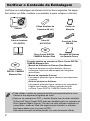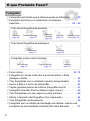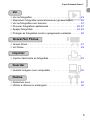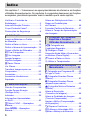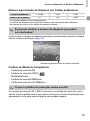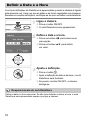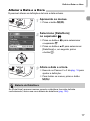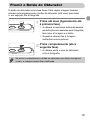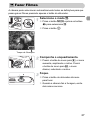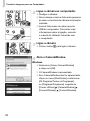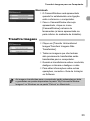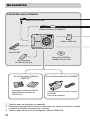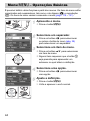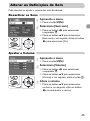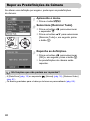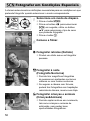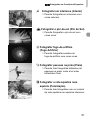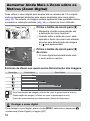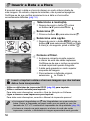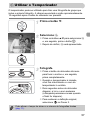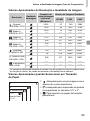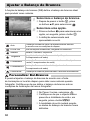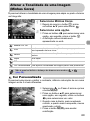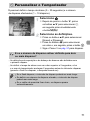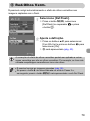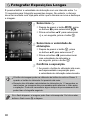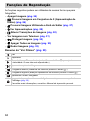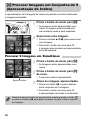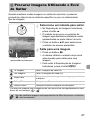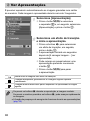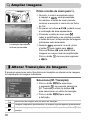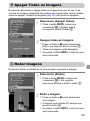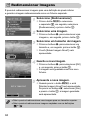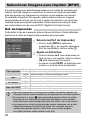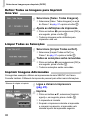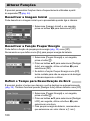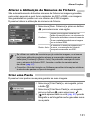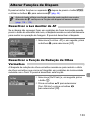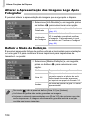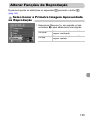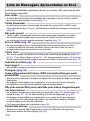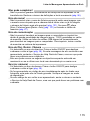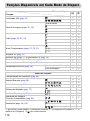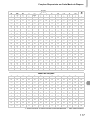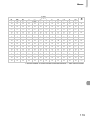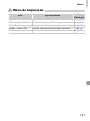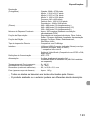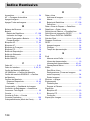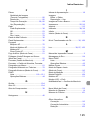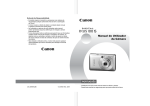Download Manual do Utilizador da Câmara
Transcript
Manual do Utilizador
da Câmara
PORTUGUÊS
• Certifique-se de que lê este manual antes de utilizar a câmara.
• Guarde este manual em segurança para que possa utilizá-lo de futuro.
Verificar o Conteúdo da Embalagem
Verifique se a embalagem da câmara inclui os itens seguintes. Se algum
item estiver em falta, contacte o revendedor a quem comprou a câmara.
Câmara
Cabo de Interface
IFC-400PCU
Introdução
Disco Canon
DIGITAL CAMERA
Manuals Disk
Pilhas Alcalinas de
Tamanho AA (x2)
Cartão de
Memória
Cabo AV
AVC-DC300
Correia de Pulso
WS-800
Disco Canon DIGITAL
CAMERA Solution Disk
Brochura do Sistema
de Garantia Canon
Consulte também os manuais no Disco Canon DIGITAL
CAMERA Manuals Disk.
• Manual do Utilizador da Câmara (Este Manual)
Depois de dominar as noções básicas, utilize as
numerosas funções da câmara para tirar fotografias
mais difíceis.
• Manual de Impressão Pessoal
Leia quando pretender ligar a câmara a uma impressora
e imprimir.
• Guia de Iniciação ao Software
Leia quando pretender ligar a câmara a um computador.
Explica como instalar e utilizar o software incluído
no Disco Canon DIGITAL CAMERA Solution Disk.
• Pode utilizar o cartão de memória incluído para experimentar a nova
câmara e tirar algumas fotografias de teste.
• Para ver os manuais em PDF, o Adobe Reader tem de estar instalado.
O Microsoft Word Viewer 2003 pode ser instalado para ver manuais em
Word (apenas Médio Oriente). Se não tiver este software instalado no
computador, aceda ao Web site seguinte para transferir o software:
http://www.adobe.com (no caso de PDF)
http://www.microsoft.com/downloads/ (no caso de formato Word).
2
Leia esta Secção Primeiro
Fotografias de Teste
Tire algumas fotografias de teste iniciais e reproduza-as para se certificar
de que as imagens foram gravadas correctamente. Tenha em atenção
que a Canon Inc., as suas subsidiárias, filiais e distribuidores, não se
responsabilizam por quaisquer danos consequenciais provocados por
avarias de uma câmara ou de um acessório, incluindo cartões de memória,
que resultem na falha da gravação de uma imagem ou da gravação num
formato legível pela câmara.
Avisos sobre a Violação dos Direitos de Autor
As imagens gravadas com esta câmara destinam-se ao uso pessoal. Não
grave imagens que violem leis de direitos de autor sem a autorização prévia
do detentor dos direitos. Informamos que, em determinados casos, a cópia
de imagens de actuações, exposições ou propriedades comerciais através
de uma câmara ou de outro dispositivo pode violar os direitos de autor ou
outros direitos legais, mesmo que a imagem captada se destine ao uso
pessoal.
Limitações da Garantia
Para obter informações sobre a garantia da câmara, consulte a Brochura
do Sistema de Garantia Canon fornecida com a câmara.
Para obter os contactos de Apoio ao Cliente da Canon, consulte
a contracapa da Brochura do Sistema de Garantia Canon.
Monitor LCD
O monitor LCD é fabricado segundo técnicas de produção extremamente
precisas. Mais de 99,99% dos pixels funcionam de acordo com as
especificações, mas, ocasionalmente, podem surgir pixels inactivos sob
a forma de pontos claros ou escuros. Esta situação não constitui uma
avaria e não exerce qualquer efeito na imagem gravada.
Temperatura do Corpo da Câmara
Tenha cuidado ao utilizar a câmara por um longo período, pois o corpo
da câmara pode aquecer. Não se trata de uma avaria.
Cartões de Memória
Neste manual, os diversos tipos de cartões de memória que podem ser
utilizados nesta câmara são globalmente denominados cartões de memória.
3
O que Pretende Fazer?
4
Fotografar
● Fotografar permitindo que a câmara ajuste as definições . . . . . 20
● Fotografar de forma a corresponder a condições
especiais . . . . . . . . . . . . . . . . . . . . . . . . . . . . . . . . . . . . . . . 50 – 52
Tirar boas fotografias de pessoas
I
Retratos
(pág. 50)
F
Cenas nocturnas
(pág. 50)
V
Crianças
e animais
(pág. 50)
Tirar boas fotografias de paisagens
U
Pôr-do-sol
(pág. 51)
’
P
Na praia
(pág. 51)
Paisagens com
neve (pág. 52)
O
Folhagem
(pág. 52)
Fotografar outras cenas diversas
Em interiores
(pág. 51)
w
t
Fogo de artifício
(pág. 51)
y
Aquário
(pág. 51)
● Focar rostos . . . . . . . . . . . . . . . . . . . . . . . . . . . . . . . . . . . . . 20, 74
● Fotografar em locais onde não é possível utilizar o flash
(desligar o flash) . . . . . . . . . . . . . . . . . . . . . . . . . . . . . . . . . . . . . 53
● Tirar fotografias com o utilizador incluído (temporizador) . . . . . . 57
● Inserir a data e a hora nas fotografias . . . . . . . . . . . . . . . . . . . . 56
● Captar grandes planos de motivos (fotografia macro) . . . . . . . . 61
● Fotografar Grandes Planos (disparo super macro). . . . . . . . . . . 62
● Tirar fotografias com tom sépia ou preto e branco . . . . . . . . . . . 69
● Alterar o tamanho da fotografia a tirar (resolução) . . . . . . . . . . . 64
● Tirar fotografias continuamente . . . . . . . . . . . . . . . . . . . . . . . . . 66
● Fotografar sem os efeitos de trepidação da câmara, mesmo sob
condições de luminosidade reduzida (ISO Auto Elevado) . . . . . . 67
4
O que Pretende Fazer?
Ver
1
● Ver as fotografias . . . . . . . . . . . . . . . . . . . . . . . . . . . . . . . . . . . . 23
● Reproduzir fotografias automaticamente (apresentação) . . . . . . 88
● Ver as fotografias num televisor . . . . . . . . . . . . . . . . . . . . . . . . . 91
● Procurar fotografias rapidamente . . . . . . . . . . . . . . . . . . . . . 86, 87
● Apagar fotografias. . . . . . . . . . . . . . . . . . . . . . . . . . . . . . . . . 24, 93
● Proteger as fotografias contra o apagamento acidental . . . . . . . 92
Gravar/Ver Filmes
E
2
● Gravar filmes. . . . . . . . . . . . . . . . . . . . . . . . . . . . . . . . . . . . . . . . 27
● Ver filmes . . . . . . . . . . . . . . . . . . . . . . . . . . . . . . . . . . . . . . . . . . 29
Imprimir
● Imprimir facilmente as fotografias . . . . . . . . . . . . . . . . . . . . . . . . 25
Guardar
● Guardar imagens num computador . . . . . . . . . . . . . . . . . . . . . . 30
Outros
3
● Desactivar sons. . . . . . . . . . . . . . . . . . . . . . . . . . . . . . . . . . . . . . 45
● Utilizar a câmara no estrangeiro . . . . . . . . . . . . . . . . . . . . . . . . . 36
5
Índice
Os capítulos 1 – 3 descrevem as operações básicas da câmara e as funções
utilizadas frequentemente. Os capítulos 4 e seguintes descrevem as funções
avançadas, permitindo aprender mais à medida que lê cada capítulo.
Verificar o Conteúdo da
Embalagem........................................2
Leia esta Secção Primeiro.................3
O que Pretende Fazer? .....................4
Precauções de Segurança ................8
1 Introdução............................11
Inserir as Baterias e o Cartão
de Memória......................................12
Definir a Data e a Hora ....................16
Definir o Idioma de Apresentação ...18
Premir o Botão do Obturador...........19
» Tirar Fotografias .........................20
1 Ver Imagens ...............................23
Apagar Imagens ..............................24
Imprimir Imagens .............................25
X Fazer Filmes ...............................27
Ver Filmes........................................29
Transferir Imagens para um
Computador .....................................30
Acessórios .......................................34
Acessórios Vendidos em
Separado .........................................36
2 Mais Informações ................37
Guia de Componentes.....................38
Função Poupar Energia
(Desligar Auto).................................39
Indicador ..........................................39
Informações Apresentadas
no Ecrã ............................................40
m Menu FUNC. – Operações
Básicas ............................................43
Menu n – Operações
Básicas ............................................44
6
Alterar as Definições de Som.......... 45
Repor as Predefinições
da Câmara ...................................... 46
Formatar Cartões de Memória ........ 47
Alterar o Tempo de Apresentação
das Imagens.................................... 48
3 Fotografar em Condições
Especiais e Funções
Utilizadas Normalmente..... 49
K Fotografar em
Condições Especiais....................... 50
! Desligar o Flash ......................... 53
Aumentar Ainda Mais o Zoom sobre
os Motivos (Zoom Digital) ............... 54
‘ Inserir a Data e a Hora............... 56
Ò Utilizar o Temporizador .............. 57
4 Seleccionar as Definições
Manualmente....................... 59
G Fotografar em Programa AE....... 60
h Ligar o Flash................................ 61
e Fotografar Grandes Planos
(Macro)............................................ 61
œ Fotografar Grandes Planos
(disparo super macro) ..................... 62
u Fotografar Motivos Distantes
(Infinito) ........................................... 63
Alterar a Resolução
(Tamanho de Imagem).................... 64
Alterar a Qualidade de Imagem
(Taxa de Compressão) ................... 64
Ajustar o Brilho (Compensação
de Exposição) ................................. 66
W Disparos Contínuos ................... 66
- Alterar a Velocidade ISO.......... 67
Ajustar o Balanço de Brancos......... 68
Índice
Alterar a Tonalidade de uma
Imagem (Minhas Cores) ................. 69
Fotografar Utilizando um
Monitor de TV ................................. 70
Î Fotografar Utilizando o
Temporizador de Dois Segundos .... 70
$ Personalizar o Temporizador ..... 71
Alterar o Enquadramento com
o Bloqueio de Focagem .................. 72
5 Tirar o Máximo Partido
da Câmara ........................... 73
Alterar o Modo de Moldura AF........ 74
% Fotografar com o Bloqueio AF... 75
Ampliar o Ponto Focal..................... 76
Alterar o Modo de Medição............. 77
& Fotografar com o Bloqueio AE... 77
( Fotografar com o Bloqueio FE ... 78
… Fotografar com Sinc. Lenta........ 78
ΠRed.Olhos Verm. ....................... 79
≈ Fotografar Exposições Longas.... 80
6 Utilizar Diversas Funções
para Gravar Filmes ............. 81
Alterar a Qualidade de Imagem ...... 82
Bloqueio AE/Mudança de
Exposição ....................................... 83
Outras Funções de Filmagem......... 83
Funções de Reprodução................. 84
k Ampliar Imagens......................... 90
+ Alterar Transições de Imagens....90
Ver Imagens num Televisor ............ 91
: Proteger Imagens ..................... 92
/ Apagar Todas as Imagens.......... 93
\ Rodar Imagens ........................... 93
= Redimensionar Imagens............. 94
] Corrigir o Efeito de Olhos
Vermelhos ....................................... 95
Seleccionar Imagens para Imprimir
(DPOF) ............................................ 96
8 Personalizar a Câmara ....... 99
Alterar Funções ............................. 100
Alterar Funções de Disparo........... 103
Alterar Funções de Reprodução ... 105
9 Informações Úteis............. 107
Substituir a Pilha de Data/Hora ..... 108
Utilizar Corrente Doméstica .......... 109
Precauções de Manuseamento..... 110
Resolução de Problemas .............. 111
Lista de Mensagens Apresentadas
no Ecrã .......................................... 114
Funções Disponíveis em
Cada Modo de Disparo ................. 116
Menus............................................ 118
Especificações .............................. 122
Índice Remissivo ........................... 124
7 Utilizar Reprodução
e Outras Funções ............... 85
g Procurar Imagens em Conjuntos
de 9 (Apresentação de Índice)........ 86
d Procurar Imagens
Utilizando o Ecrã de Saltar ............. 87
. Ver Apresentações ..................... 88
Verificar a Focagem........................ 89
7
Precauções de Segurança
• Antes de utilizar a câmara, certifique-se de que lê as precauções de segurança
descritas abaixo. Certifique-se sempre de que a câmara é utilizada correctamente.
• As precauções de segurança descritas nas páginas seguintes destinam-se a evitar
lesões no utilizador e em outras pessoas, bem como a evitar danos no equipamento.
• Certifique-se também de que lê os manuais incluídos com quaisquer acessórios
vendidos em separado que utilize.
Aviso
Indica a possibilidade de lesões graves ou morte.
Atenção
Indica a possibilidade de lesões.
Atenção
Indica a possibilidade de danos no equipamento.
Aviso
Câmara
• Não dispare o flash perto dos olhos das pessoas.
A exposição à luz intensa produzida pelo flash pode causar lesões oculares.
Em especial, mantenha-se a pelo menos um metro de distância das crianças
quando utilizar o flash.
• Guarde o equipamento fora do alcance das crianças.
Correia: A colocação da correia à volta do pescoço de uma criança pode resultar
em asfixia.
Cartão de memória, bateria de dia/data: São perigosos se engolidos acidentalmente.
Se tal suceder, contacte imediatamente um médico.
• Não tente desmontar nem alterar qualquer componente do equipamento
de uma forma não expressamente descrita neste manual.
• Para evitar o risco de lesões, não toque no interior da câmara se esta tiver
caído ou estiver danificada.
• Pare imediatamente de utilizar a câmara se esta emitir fumo ou odores
estranhos ou apresentar um comportamento anómalo.
• Não utilize solventes orgânicos, tais como álcool, benzina ou diluente,
para limpar o equipamento.
• Não permita a entrada de líquidos ou corpos estranhos na câmara.
Tal poderá resultar em incêndio ou choque eléctrico.
Se líquidos ou corpos estranhos entrarem em contacto com o interior da câmara,
desligue imediatamente a câmara e retire as baterias.
• Utilize apenas fontes de alimentação recomendadas.
A utilização de outras fontes de alimentação poderá resultar em incêndio ou choque
eléctrico.
8
Precauções de Segurança
Bateria
• Utilize apenas as baterias recomendadas.
• Não coloque as baterias no fogo ou perto dele.
• Não permita que as baterias entrem em contacto com a água (por ex., água do mar)
ou outros líquidos.
• Não tente desmontar, alterar nem aquecer as baterias.
• Evite deixar cair as baterias ou sujeitá-las a impactos fortes.
Tal poderá causar explosões ou fugas, resultando em incêndio, lesões e danos
na área circundante. Se uma bateria tiver uma fuga e os líquidos entrarem em
contacto com os olhos, a boca, a pele ou a roupa, lave imediatamente com água
a correr e procure assistência médica.
Outros Avisos
• Não reproduza os CD-ROMs fornecidos em nenhum leitor de CD que não
suporte CD-ROM de dados.
Reproduzir os CD-ROMs num leitor de CD de áudio (leitor de música) pode danificar
os altifalantes. Também pode sofrer perda de audição se ouvir, com auscultadores,
os sons elevados de um CD-ROM reproduzido num leitor de CD de música.
Atenção
• Ao segurar a câmara pela correia, tenha cuidado para não bater com ela nem
a sujeitar a impactos ou choques fortes.
• Tenha cuidado para não bater nem exercer pressão sobre a objectiva.
Tal poderá resultar em danos na câmara ou lesões.
• Evite utilizar, colocar ou armazenar a câmara nos locais seguintes.
- Locais sujeitos a luz solar intensa.
- Locais sujeitos a temperaturas superiores a 40 °C.
- Locais húmidos ou poeirentos.
Tais situações poderão causar fugas, sobreaquecimento ou explosão das baterias,
resultando em choque eléctrico, incêndio, queimaduras ou outro tipo de lesões.
As temperaturas elevadas também podem causar deformações no exterior do
equipamento.
Atenção
• Não aponte a câmara para fontes de luz intensa (o sol, etc.).
Tal poderá resultar em avarias ou danificar o sensor de imagem.
• Ao utilizar a câmara numa praia ou em locais ventosos, tenha cuidado para não
permitir a entrada de pó ou areia na câmara.
9
Precauções de Segurança
• Não utilize o flash com sujidade, poeira ou outras matérias coladas à superfície
ou se estiver tapado pelos dedos ou por vestuário.
Tal poderá causar avarias na câmara.
• Retire as baterias e guarde-as quando não estiver a utilizar a câmara.
Se deixar as baterias no interior da câmara, pode ocorrer um derramamento do
electrólito das baterias capaz de provocar danos.
• Antes de deitar fora uma bateria, cubra os terminais com fita adesiva ou outro
material isolador.
O contacto com outros materiais metálicos em contentores de lixo poderá provocar
um incêndio ou explosões.
• Não se sente numa cadeira com a câmara no bolso.
Tal poderá resultar em avarias ou danificar o monitor LCD.
• Ao colocar a câmara na mala, certifique-se de que o monitor LCD não entra
em contacto com objectos duros.
• Não fixe acessórios à correia.
Tal poderá resultar em avarias ou danificar o monitor LCD.
10
1
Introdução
Este capítulo explica os preparativos a efectuar antes de fotografar,
como fotografar no modo » e como ver, apagar e imprimir as imagens
captadas. A última parte deste capítulo explica como gravar e ver filmes
e como transferir imagens para um computador.
Colocar a Correia/Segurar a Câmara
• Utilize a correia incluída e coloque-a em torno do pulso para evitar deixar
cair a câmara durante a utilização.
• Mantenha os braços comprimidos contra o corpo, segurando a câmara
com firmeza pelos lados. Certifique-se de que os seus dedos não obstruem
o flash.
Correia
11
Inserir as Baterias e o Cartão de Memória
Insira as baterias e o cartão de memória incluídos na câmara.
Verifique a patilha de protecção
contra escrita do cartão.
● Se o cartão de memória possuir uma
patilha de protecção contra escrita, não
será possível gravar imagens se a patilha
estiver na posição de bloqueio. Desloque
a patilha para cima até ouvir um clique.
Abra a tampa.
● Desloque a patilha da tampa
, em
seguida, desloque e abra a tampa
como é mostrado na ilustração.
Insira as baterias.
● Insira as baterias com os pólos (+) e (-)
correctamente orientados.
Insira o cartão de memória.
● Insira o cartão de memória da forma
Etiqueta
12
indicada até este encaixar na respectiva
posição com um clique.
● Certifique-se de que o cartão de memória
está na orientação correcta. Se inserir
o cartão de memória na direcção errada,
poderá danificar a câmara.
Inserir as Baterias e o Cartão de Memória
Feche a tampa.
● Feche a tampa
e carregue nela para
baixo à medida que a empurra até ouvir
um estalido
.
Remover o Cartão de Memória
● Empurre o cartão de memória para dentro
até ouvir um clique e, em seguida, liberte-o
lentamente.
X O cartão de memória saltará.
13
Inserir as Baterias e o Cartão de Memória
Número Aproximado de Disparos que é Possível Efectuar
Fonte de Alimentação
Número de Disparos*
Tempo de Reprodução (Horas)
Pilhas Alcalinas
(fornecidas)
200
8
Baterias NiMH
(Vendidas em Separado)
470
10
* O número de disparos que é possível efectuar baseia-se nos padrões de teste CIPA
(Camera & Imaging Products Association).
• Em algumas condições de disparo, é possível que sejam efectuados menos disparos.
• Dependendo da marca das baterias alcalinas utilizadas, o número de disparos que
é possível efectuar pode variar muito.
• Os valores relativos às baterias NiMH referem-se a baterias totalmente carregadas.
Baterias/Pilhas Compatíveis
Pilhas alcalinas tipo AA e baterias NiMH tipo AA da Canon (vendidas
em separado) (págs. 34, 36).
É possível utilizar outro tipo de baterias ou pilhas?
Não se recomenda a utilização de nenhum outro tipo de baterias ou pilhas
para além das indicadas acima, uma vez que o desempenho pode variar
consideravelmente.
Porquê utilizar baterias NiMH?
As baterias NiMH duram muito mais do que as baterias alcalinas, especialmente
em ambientes com temperaturas reduzidas.
Indicador de Carga da Bateria
Quando a carga da bateria estiver fraca, é apresentado um ícone e uma
mensagem. Se as baterias tiverem carga, não é apresentado qualquer
ícone e mensagem.
Ecrã
Resumo
As baterias ou pilhas têm pouca carga. Prepare uma
bateria ou pilhas novas para continuar a utilizar a câmara.
“Substitua as pilhas”
14
As pilhas estão totalmente gastas. Insira pilhas novas.
Inserir as Baterias e o Cartão de Memória
Número Aproximado de Disparos por Cartão de Memória
Cartão de Memória
Número de Disparos
128 MB
47
2 GB
749
8 GB
2994
• Os valores baseiam-se nas predefinições.
• O número de disparos que é possível efectuar varia em função das definições
da câmara, do motivo e do cartão de memória utilizado.
É possível verificar o número de disparos que podem
ser efectuados?
Pode verificar o número de disparos que podem ser efectuados quando a câmara
estiver no Modo de Disparo (pág. 20).
Número de disparos que é possível efectuar
Cartões de Memória Compatíveis
•
•
•
•
•
Cartões de memória SD
Cartões de memória SDHC
MultiMediaCards
Cartões de memória MMCplus
Cartões de memória HC MMCplus
O que é a patilha de protecção contra escrita?
Os cartões de memória SD e SDHC possuem uma patilha de protecção contra
escrita. Se esta patilha estiver na posição de bloqueio, [Cartão bloqueado!] será
apresentado e não será possível gravar nem apagar imagens.
15
Definir a Data e a Hora
O ecrã de definições de Data/Hora é apresentado quando a câmara é ligada
pela primeira vez. Uma vez que as datas e as horas registadas nas imagens
baseiam-se nestas definições, certifique-se de que as define correctamente.
Ligue a câmara.
● Prima o botão ON/OFF.
X O ecrã Data/Hora será apresentado.
Defina a data e a hora.
● Prima os botões qr para seleccionar
uma opção.
● Prima os botões op para definir
um valor.
Ajuste a definição.
● Prima o botão m.
X Após a definição da data e da hora, o ecrã
Data/Hora será fechado.
● Se premir o botão ON/OFF, a câmara
desliga-se.
Reaparecimento do ecrã Data/Hora
Defina a data e a hora correctas. Se não tiver definido a data e a hora, o ecrã
Data/Hora será apresentado sempre que ligar a câmara.
16
Definir a Data e a Hora
Alterar a Data e a Hora
É possível alterar as definições de hora e data actuais.
Apresente os menus.
● Prima o botão n.
Seleccione [Data/Hora]
no separador 3.
● Prima os botões qr para seleccionar
o separador 3.
● Prima os botões op para seleccionar
[Data/Hora] e, em seguida, prima
o botão m.
Altere a data e a hora.
● Execute os Passos 2 e 3 da pág. 16 para
ajustar a definição.
● Para fechar os menus, prima o botão
n.
Bateria de Data/Hora
Se [Data/Hora] aparecer mesmo quando a data/hora tiver sido definida
correctamente, insira uma nova bateria de data/hora (pág. 108).
17
Definir o Idioma de Apresentação
É possível alterar o idioma dos menus e mensagens apresentados
no monitor LCD.
Defina o modo de reprodução.
● Prima o botão 1.
Apresente o ecrã de definições.
● Prima sem soltar o botão m
e, em seguida, prima o botão n
.
Defina o idioma de apresentação.
● Prima os botões opqr para
seleccionar um idioma e, em seguida,
prima o botão m.
X Após a definição do idioma de
apresentação, o menu de idioma
será fechado.
Também pode alterar o idioma de apresentação premindo o botão n,
seleccionando o separador 3 e seleccionando o item de menu [Idioma].
18
Premir o Botão do Obturador
O botão do obturador inclui duas fases. Para captar imagens focadas,
primeiro prima ligeiramente o botão do obturador (até meio) para focar
e, em seguida, tire a fotografia.
Prima até meio (ligeiramente até
à primeira fase).
X A câmara e selecciona automaticamente
as definições necessárias para fotografar,
tais como a focagem e o brilho.
X Quando a câmara faz a focagem,
emite;dois avisos sonoros.
Prima completamente (até à
segunda fase).
X A câmara emite o som do obturador
e tira a fotografia.
Se premir completamente o botão do obturador sem fazer uma pausa
a meio, a imagem poderá ficar desfocada.
19
» Tirar Fotografias
A câmara pode seleccionar automaticamente todas as definições para
que possa captar imagens premindo simplesmente o botão do obturador.
A câmara também pode detectar e focar rostos, definir a cor e o brilho para
os níveis ideais.
Ligue a câmara.
● Prima o botão ON/OFF.
X É emitido o som inicial e o ecrã inicial
é apresentado.
● Se premir novamente o botão ON/OFF,
a câmara desliga-se.
Seleccione o modo ».
● Prima os botões æ, e, em seguida,
prima os botões qr para seleccionar ».
● Prima o botão m.
X Quando são detectados rostos,
é apresentada uma moldura branca
no rosto que a câmara identifica como
motivo principal e molduras cinzentas
nos outros rostos detectados.
Componha o enquadramento.
● Premir o botão de zoom para i, o zoom
aumenta, ampliando o motivo. Premir
o botão de zoom para j, o zoom
diminui, reduzindo o motivo.
20
» Tirar Fotografias
Foque.
● Prima o botão do obturador até meio para
focar.
X Quando a câmara faz a focagem, emite
dois avisos sonoros.
X São apresentadas molduras AF verdes
nos motivos que estiverem focados.
X Serão apresentadas várias molduras AF
quando a câmara focar mais do que um
ponto.
Molduras AF
Fotografe.
● Prima completamente o botão
do obturador.
X A câmara emite o som do obturador e
dispara. O flash dispara automaticamente
em condições de luminosidade reduzida.
X O indicador fica intermitente a verde
enquanto a imagem está a ser gravada
no cartão de memória.
X A imagem é apresentada durante cerca
de dois segundos.
● É possível tirar outra fotografia, mesmo
quando estiver a ser apresentada uma
imagem, premindo o botão do obturador.
21
» Tirar Fotografias
E se...
• A câmara não emitir quaisquer sons?
Ao premir o botão n ao mesmo tempo que liga a câmara, todos os sons
serão desactivados, à excepção dos sons de aviso. Para activar os sons,
prima o botão n, seleccione o separador 3 e, em seguida, seleccione
[Sem som]. Utilize os botões qr para seleccionar [Off].
• A imagem ficar escura mesmo que o flash tenha disparado ao fotografar?
O motivo está demasiado afastado. Quando a câmara estiver na posição
máxima de grande angular, afaste-se cerca de 30 cm – 3,0 m do motivo
e dispare. Afaste-se cerca de 30 cm – 2,0 m ou mais quando a câmara
estiver na posição de teleobjectiva máxima.
• A câmara emite um sinal sonoro quando carrega no botão do obturador
até meio?
O motivo está demasiado próximo. Quando a câmara estiver na posição
máxima de grande angular, afaste-se cerca de 4 cm ou mais do motivo
e dispare. Afaste-se cerca de 25 cm ou mais quando a câmara estiver
na posição de teleobjectiva máxima.
• A luz se acender quando o botão do obturador for premido até meio?
Para reduzir o efeito de olhos vermelhos e ajudar na operação de focagem,
a luz poderá acender-se ao fotografar em locais escuros.
22
1 Ver Imagens
É possível visualizar as imagens no ecrã.
Seleccione o modo de reprodução.
● Prima o botão 1.
X É apresentada a última imagem captada.
Seleccione uma imagem.
● Ao premir o botão q, percorrerá
as imagens pela ordem inversa.
● Ao premir o botão r, percorrerá as
imagens pela ordem segundo a qual
foram gravadas.
● As imagens mudam mais rapidamente
se mantiver os botões qr premidos, mas
serão apresentadas com uma qualidade
inferior.
● Ao premir o botão 1 quando
a objectiva estiver expandida, causará
o reaparecimento do ecrã de disparo.
● A objectiva retrai-se após
aproximadamente 1 minuto. Se premir
o botão 1 quando a objectiva estiver
retraída, a câmara desliga-se.
Mudar de e para o modo de reprodução
Ao premir o botão 1 quando a câmara estiver desligada, a câmara é ligada no
modo de reprodução. Se premir novamente, a câmara desliga-se. Premindo no
botão do obturador até meio no modo de reprodução, ou premindo o botão æ
muda a câmara para o modo de disparo.
23
Apagar Imagens
É possível seleccionar e apagar imagens individualmente. Tenha em atenção
que as imagens apagadas não poderão ser recuperadas. Tenha cuidado
antes de apagar uma imagem.
Seleccione o modo de reprodução.
● Prima o botão 1.
X É apresentada a última imagem captada.
Seleccione uma imagem para
apagar.
● Prima os botões qr para seleccionar uma
imagem.
Apague a imagem.
● Prima o botão p.
X [Apagar?] aparece.
● Prima os botões qr para seleccionar
[Apagar] e, em seguida, prima o botão m.
X A imagem apresentada será apagada.
● Para sair em vez de apagar, prima os
botões qr para seleccionar [Cancelar]
e, em seguida, prima o botão m.
24
Imprimir Imagens
É possível imprimir facilmente as imagens captadas ligando a câmara a uma
impressora compatível com PictBridge (vendida em separado).
Itens a Preparar
• Câmara e impressora compatível com PictBridge (vendida em separado)
• Cabo de interface fornecido com a câmara (pág. 2)
Desligue a câmara e a impressora.
Ligue a câmara à impressora.
● Abra a tampa e insira a ficha mais pequena
do cabo com firmeza no terminal
da câmara na direcção indicada.
● Insira a ficha maior do cabo na impressora.
Para obter mais informações sobre
a ligação, consulte o manual do utilizador
fornecido com a impressora.
Ligue a impressora.
Ligue a câmara.
● Prima o botão 1 para ligar a câmara.
X
será apresentado.
25
Imprimir Imagens
Seleccione uma imagem para
imprimir.
● Prima os botões qr para seleccionar uma
imagem.
Imprima imagens.
● Prima o botão m.
● Prima os botões op para seleccionar
[Imprimir] e, em seguida, prima o botão m.
X A impressão é iniciada.
● Se pretender imprimir mais imagens, repita
os Passos 5 e 6 depois de a impressão ser
concluída.
● Quando a impressão estiver concluída,
desligue a câmara e a impressora
e desligue o cabo de interface.
Consulte o Manual de impressão pessoal para obter detalhes sobre
as melhores formas de imprimir.
Impressoras da Canon Compatíveis com PictBridge (Vendidas
em Separado)
Ao ligar a câmara a uma das impressoras da Canon compatíveis com
PictBridge indicadas a seguir, pode imprimir as imagens sem ter de utilizar
um computador.
Compact Photo Printers
(série SELPHY)
Impressoras de Jacto
de Tinta
Para obter mais informações, contacte o revendedor da Canon mais próximo.
26
X Fazer Filmes
A câmara pode seleccionar automaticamente todas as definições para que
possa gravar filmes premindo apenas o botão do obturador.
Seleccione o modo X.
● Prima o botão æ e prima os botões
qr para seleccionar X.
● Prima o botão m.
Tempo de Gravação
Componha o enquadramento.
● Premir o botão de zoom para i, o zoom
aumenta, ampliando o motivo. Premir
o botão de zoom para j, o zoom
diminui, reduzindo o motivo.
Foque.
● Prima o botão do obturador até meio
para focar.
X Quando a câmara faz a focagem, emite
dois avisos sonoros.
27
X Fazer Filmes
Comece a filmar.
● Prima completamente o botão do obturador.
X A câmara começará a gravar o filme
e [ REC] e o tempo utilizado serão
apresentados.
● Quando a gravação for iniciada, retire o dedo
do botão do obturador.
● Se alterar a composição do enquadramento
durante a gravação, a focagem permanecerá
igual, mas o brilho e a tonalidade serão
automaticamente ajustados.
Tempo Utilizado
● Não toque no microfone durante a gravação.
● Não prima nenhum botão para além do botão
do obturador. Caso contrário, o som emitido
pelos botões ficará gravado no filme.
Microfone
Pare de gravar.
● Volte a premir completamente o botão
do obturador.
X A câmara emite um sinal sonoro e pára
a gravação do filme.
X O indicador fica intermitente a verde e o filme
é gravado no cartão de memória.
X A gravação pára automaticamente quando
o cartão de memória ficar cheio.
Tempos de Gravação Aproximados
Cartão de Memória
Tempo de Gravação
128 MB
1 min. 4 seg.
2 GB
16 min. 47 seg.
8 GB
1 hr. 7 min. 6 seg.
• Os tempos de gravação baseiam-se nas predefinições da câmara. O tempo de gravação
pode ser verificado no ecrã no Passo 1.
• A gravação pára automaticamente quando o tamanho do ficheiro de clip atinge 4 GB
ou o tempo de gravação atinge aproximadamente 1 hora.
28
Ver Filmes
É possível visualizar os filmes no ecrã.
Seleccione o modo de reprodução.
● Prima o botão 1.
X É apresentada a última imagem gravada.
X
é apresentado em filmes.
Seleccione um filme.
● Prima os botões qr para seleccionar um
filme a reproduzir e, em seguida, prima
o botão m.
X Aparecerá o painel de controlo do filme.
Reproduza o filme.
● Prima os botões qr para seleccionar
e, em seguida, prima o botão m.
X O filme será reproduzido.
● Pode colocar em pausa/retomar o filme
premindo novamente o botão m.
● Prima os botões op para ajustar
o volume.
● Após a conclusão do filme,
é apresentado.
29
Transferir Imagens para um Computador
É possível utilizar o software incluído para transferir as imagens da câmara
para um computador.
Requisitos do Sistema
Apesar de estes serem requisitos de sistema recomendados, não é possível
garantir todas as funções do computador.
Windows
SO
Windows Vista (incluindo Service Pack 1)
Windows XP Service Pack 2, Service Pack 3
Modelo do computador O sistema operativo indicado acima deve estar pré-instalado
em computadores com portas USB incorporadas.
CPU
Pentium 1.3 GHz ou superior
RAM
Windows Vista: 1 GB ou mais
Windows XP: 512 MB ou mais
Interface
USB
Espaço Disponível
no Disco Rígido
Canon Utilities
• ZoomBrowser EX: 200 MB ou mais
• PhotoStitch: 40 MB ou mais
Ecrã
1.024 x 768 pixels ou mais
Macintosh
SO
Mac OS X (v10.4 – v10.5)
Modelo do computador O sistema operativo indicado acima deve estar pré-instalado
em computadores com portas USB incorporadas.
CPU
Processador PowerPC G4/G5 ou Intel
RAM
512 MB ou mais
Interface
USB
Espaço Disponível
no Disco Rígido
Canon Utilities
• ImageBrowser: 300 MB ou mais
• PhotoStitch: 50 MB ou mais
Ecrã
1.024 x 768 pixels ou mais
30
Transferir Imagens para um Computador
Itens a Preparar
• Câmara e computador
• Disco Canon DIGITAL CAMERA Solution Disk fornecido com a câmara
(pág. 2)
• Cabo de interface fornecido com a câmara (pág. 2)
Preparação
Para estas explicações, é utilizado o Windows XP e o Mac OS X (v10.4).
Instale o software.
Windows
Coloque o CD de software Disco Canon
DIGITAL CAMERA Solution Disk na
unidade de CD-ROM do computador.
Inicie a instalação.
● Clique em [Easy Installation/Instalação
Fácil] e siga as instruções apresentadas
no ecrã para continuar a instalação.
Quando a instalação for concluída,
clique em [Restart/Reiniciar]
ou [Finish/Concluir].
Retire o CD-ROM.
● Retire o CD-ROM quando for apresentado
o ecrã do ambiente de trabalho.
Macintosh
● Coloque o CD-ROM na unidade de
CD-ROM do computador e faça duplo
clique no ícone
.
X É apresentado o ecrã mostrado à esquerda.
● Clique em [Install/Instalar] e siga as
instruções apresentadas no ecrã para
continuar a instalação.
31
Transferir Imagens para um Computador
Ligue a câmara ao computador.
● Desligue a câmara.
● Abra a tampa e insira a ficha mais pequena
do cabo no terminal da câmara na direcção
indicada.
● Insira a ficha maior do cabo na porta
USB do computador. Para obter mais
informações sobre a ligação, consulte
o manual do utilizador fornecido com
o computador.
Ligue a câmara.
● Prima o botão 1 para ligar a câmara.
Abra o CameraWindow.
Windows
● Seleccione [Canon CameraWindow]
e clique em [OK].
X O CameraWindow é apresentado.
● Se o CameraWindow não for apresentado,
clique no menu [Start/Iniciar] e seleccione
[All Programs/Todos os Programas]
ou [Programs/Programas], seguido de
[Canon Utilities]
[CameraWindow]
[CameraWindow]
[CameraWindow].
32
Transferir Imagens para um Computador
Macintosh
X O CameraWindow será apresentado
quando for estabelecida uma ligação
entre a câmara e o computador.
● Caso o CameraWindow não seja
apresentado, clique no ícone
[CameraWindow] na barra de
ferramentas (a barra apresentada na
parte inferior do ambiente de trabalho).
Transfira Imagens
● Clique em [Transfer Untransferred
Images/Transferir Imagens Não
Transferidas].
X Todas as imagens que não tenham
sido previamente transferidas serão
transferidas para o computador.
● Quando a transferência estiver concluída,
desligue a câmara e desligue o cabo.
● Para obter informações sobre outras
operações, consulte o Guia de Iniciação
ao Software.
As imagens transferidas para o computador serão ordenadas por data
e guardadas em pastas separadas na pasta “My Pictures/As Minhas
Imagens” no Windows ou na pasta “Picture” no Macintosh.
33
Acessórios
Fornecido com a Câmara
Cabo AV AVC-DC300*1
Cabo de Interface IFC-400PCU*1
Cartão de Memória
Correia de
pulso WS-800
Pilhas Alcalinas
de Tamanho AA (x2)
Kit de Carregador e Bateria
CBK4-300*3
Carregador de Baterias CB-5AH
Pilhas NiMH de tamanho AA
(NB-3AH x4)
Disco Canon DIGITAL
CAMERA Solution Disk
Kit do transformador de CA ACK800
Transformador de Corrente Compacto
CA-PS800
Cabo de Alimentação
*1 Também pode ser adquirido em separado.
*2 Para obter mais informações sobre a impressora e os cabos de interface, consulte
o manual do utilizador fornecido com a mesma.
*3 Também pode utilizar o Kit de Carregador e Bateria CBK4-200.
34
Acessórios
Terminal Vídeo IN
Terminal Áudio IN
TV/Vídeo
Compact Photo Printers
(série SELPHY)*2
Leitor de Cartões
Impressoras de Jacto
de Tinta*2
Windows/
Macintosh
Flash de Alta Potência
HF-DC1
Recomenda-se a utilização de acessórios originais da Canon.
Este produto foi concebido para proporcionar um desempenho máximo quando utilizado
em conjunto com acessórios originais da Canon. A Canon não se responsabiliza por
quaisquer danos neste produto e/ou acidentes, como incêndios, etc., decorrentes da avaria
de acessórios que não sejam da marca Canon (por ex., fuga de líquidos e/ou explosão de
uma bateria). Tenha em atenção que esta garantia não se aplica a reparações decorrentes
de avarias de acessórios que não sejam da marca Canon, apesar de ser possível solicitar
a reparação dos mesmos mediante o pagamento de um determinado valor.
35
Acessórios Vendidos em Separado
Os seguintes acessórios da câmara são vendidos em separado.
Alguns acessórios não são comercializados em determinadas regiões
ou podem já não estar disponíveis.
Fontes de Alimentação
• Kit de Carregador e Bateria CBK4-300
Este kit inclui um carregador dedicado e quatro pilhas recarregáveis
NiMH de tamanho AA (hidreto de metal de níquel). Recomendado
para alimentar a câmara durante um longo período de tempo.
• Kit do transformador de CA ACK800
Este kit permite alimentar a câmara utilizando corrente doméstica.
Recomendado para alimentar a câmara durante um longo período
de tempo ou quando estiver ligada a um computador. Não pode
ser utilizado para carregar as baterias no interior da câmara.
O carregador de baterias também pode ser utilizado noutros
países.
O carregador pode ser utilizado em regiões com alimentação CA de 100 – 240 V
(50/60 Hz). Se a ficha não encaixar na tomada, utilize um adaptador de ficha
disponível comercialmente. Não utilize dispositivos como transformadores
eléctricos no estrangeiro, uma vez que estes causarão avarias.
Outros Acessórios
• Flash de Alta Potência HF-DC1
Este flash suplementar acoplável pode iluminar motivos demasiado distantes
para serem iluminados pelo flash incorporado.
36
2
Mais Informações
Este capítulo descreve os componentes da câmara, os elementos que
são apresentados no ecrã e as instruções de funcionamento básico.
Convenções Utilizadas neste Manual
• São utilizados ícones no texto para representar os botões da câmara.
• O texto que é apresentado no ecrã é mostrado entre [ ]
(parênteses rectos).
• Os botões direccionais e o botão FUNC./SET são representados pelos
ícones seguintes.
(Botão para cima)
(Botão FUNC./SET)
(Botão para a direita)
(Botão para a esquerda)
(Botão para baixo)
•
: Sugestões para resolução de problemas.
•
: Sugestões para tirar o máximo partido da câmara.
•
: Questões a ter em atenção.
•
: Informações suplementares.
• (pág. xx): Páginas de referência. “xx” representa o número da página.
• Neste capítulo pressupõe-se que todas as funções têm as respectivas
predefinições.
37
Guia de Componentes
Microfone (pág. 28)
Objectiva
Botão do Obturador (pág. 19)
Botão ON/OFF (pág. 20)
Flash (pág. 53)
Altifalante
Lâmpada (Luz Aux. AF (pág. 103)/
Red. Olh.Verm. (pág. 103)/
Temporizador (págs. 57, 71))
Encaixe para Tripé
Tampa do Cartão de Memória/Bateria (pág. 12)
Suporte da Correia (pág. 11)
Ecrã (Monitor LCD) (pág. 40)
Botão 1 (Reprodução) (pág. 23)
Botão æ
Indicador (pág. 39)
Botão Zoom
Disparar: i (Teleobjectiva)/j
(Grande Angular) (pág. 20)
Reprodução: k (Ampliar) (pág. 90)/g
(Índice) (pág. 86)
Terminal DC IN (entrada de alimentação)
(pág. 109)
Terminal A/V OUT (saída Áudio/Vídeo)
(págs. 25, 32, 91)
38
Terminal DIGITAL
Botão n (pág. 44)
e (Macro) (pág. 61)/u (Infinito)
(pág. 63)/ Botão q
Velocidade ISO (pág. 67)/d (Saltar)
(pág. 87)/Botão o
Botão m FUNC./SET (Função/Definir)
(pág. 43)
h (Flash) (págs. 53, 61)/Botão r
Q (Temporizador) (pág. 57)/a
(1 Apagar Imagem) (pág. 24)/Botão p
Função Poupar Energia (Desligar Auto)
Para poupar energia da bateria, a câmara desliga-se automaticamente
se não for utilizada durante um determinado período.
Poupar Energia durante os Disparos
O monitor desliga-se aproximadamente 1 minuto após a não utilização
da câmara. E, após cerca de 2 minutos, a objectiva retrai-se e a câmara
desliga-se.
Quando o monitor tiver desligado mas a objectiva ainda não tiver retraído,
pode premir o botão do obturador até meio (pág. 19) para ligar o monitor
e continuar a fotografar.
Poupar Energia durante a Reprodução
A câmara desliga-se aproximadamente 5 minutos após a não utilização
da câmara.
• É possível desactivar a Função Poupar Energia (pág. 100).
• É possível ajustar o tempo decorrido até o monitor se desligar (pág. 100).
Indicador
O indicador na parte posterior da câmara (pág. 38) acende-se ou fica
intermitente a verde quando imagens estão a ser gravadas para/lidas a partir
do cartão de memória, ou durante qualquer tipo de transferência (pág. 21).
Quando o indicador fica intermitente a verde, estão a ser gravados/lidos
dados no cartão de memória ou estão a ser transmitidas informações
diversas. Não desligue a câmara, não abra a tampa da ranhura do cartão
de memória/bateria, nem agite ou sacuda a câmara. Estas acções podem
danificar os dados de imagem ou provocar avarias na câmara ou no cartão
de memória.
39
Informações Apresentadas no Ecrã
Disparar (Apresentação de Informações)
Compensação de
Exposição (pág. 66)
Balanço de Brancos
(pág. 68)
Minhas Cores (pág. 69)
Modos de Medição
(pág. 77)
Modo de Disparo
(pág. 66)
Qualidade de Imagem
(Compressão) (pág. 64)
Resolução (pág. 64)
Ampliação com Zoom
Digital (pág. 54),
Conversor Tele-Digital
(pág. 55)
Moldura AF (pág. 21)
Macro (pág. 61),
Infinito (pág. 63)
Velocidade ISO
(pág. 67)
Modo de flash
(págs. 53, 61, 78)
Red.Olhos Verm.
(pág. 79)
Temporizador
(págs. 57, 70, 71)
Modo de Disparo
Moldura de Med. Pontual
AE (pág. 77)
Bloqueio AE, Bloqueio
FE (págs. 77, 78, 83)
Bloqueio AF (pág. 75)
Criar Pasta (pág. 101)
Fotografias: Imagens
que podem ser gravadas
(pág. 15)
Filmes: Tempo
Disponível/Tempo
Utilizado (pág. 28)
Velocidade de
Obturação
Valor de Abertura
Modos Exibição
(pág. 104)
Alternar entre Ecrãs
Também pode alterar o ecrã premindo o botão n, seleccionando
o separador 4 e, em seguida, [Info.Disparo].
[Off]
Sem Apresentação de Informações
40
[On]
Apresentação de Informações
Informações Apresentadas no Ecrã
Reprodução (Apresentação de Informações
Detalhadas)
Modo de Disparo
Velocidade de Obturação
Compensação de Exposição
(pág. 66)
Balanço de Brancos
(pág. 68)
Histograma (pág. 42)
Qualidade de Imagem
(Compressão) (pág. 64),
AVI (Filmes)
Modos de Medição (pág. 77)
Indicador de Carga (pág. 14)
Número da imagem
apresentada/Número total
de imagens
Número de Pasta – Número
de Ficheiro (pág. 101)
Velocidade ISO (pág. 67)
Valor de Abertura,
Qualidade de Imagem
(Filmes)
Sincro. Flash (págs. 61, 78)
Macro (pág. 61), Infinito
(pág. 63)
Tamanho de Ficheiro
(págs. 64, 82)
Fotografias: Resolução
(pág. 65)
Filmes: Duração
de Filmes (pág. 82)
Edição de Imagem
(págs. 94 – 95)
Proteger (pág. 92)
Minhas Cores (pág. 69)
Red.Olhos Verm.
(págs. 79, 95)
Data e Hora de Disparo
(pág. 56)
Alternar entre Ecrãs
Pode alterar o ecrã premindo o botão n, seleccionando o separador 1
e [Info Revisão].
[Off]
Sem Apresentação de
Informações
[Standard]
Apresentação de
Informações Básicas
[Detalhada]
Apresentação de Informações
Detalhadas
[Ver.Focagem]
Apresentação de Verificação
da Focagem (pág. 89)
41
Informações Apresentadas no Ecrã
Ecrã sob Luminosidade Reduzida durante os Disparos
O ecrã fica automaticamente mais claro ao fotografar sob luminosidade
reduzida, permitindo verificar o enquadramento (função de Visualização
Nocturna). No entanto, o brilho da imagem apresentada no ecrã e o brilho
da imagem efectivamente gravada poderá ser diferente. Pode surgir ruído
do ecrã e o movimento do motivo pode parecer irregular no ecrã. Mas tal
não tem qualquer efeito na imagem gravada.
Aviso de Sobreexposição durante a Reprodução
Na “Apresentação de Informações Detalhadas” (pág. 41), as áreas da
imagem sobreexpostas ficam intermitentes no ecrã.
Histograma durante a Reprodução
Alta
Baixa
Escuro
42
Claro
● O gráfico apresentado na “Apresentação
de Informações Detalhadas” (pág. 41)
é denominado histograma. O histograma
mostra a distribuição e a quantidade de
brilho numa imagem. Quando o gráfico
se aproxima do lado direito, a imagem
está clara, mas quando se aproxima do
lado esquerdo, a imagem está escura,
o que permite avaliar a exposição.
m Menu FUNC. – Operações Básicas
As funções de disparo utilizadas normalmente podem ser definidas com
o menu FUNC. A os itens de menu e as opções variam consoante o modo
(pág. 116).
Seleccione um modo de disparo.
● Prima o botão æ e os botões
opqr para seleccionar o modo
de disparo pretendido.
● Prima o botão m.
Apresente o menu FUNC.
● Prima o botão m.
Seleccione um item de menu.
● Prima os botões op para seleccionar
um item de menu.
X As opções que é possível seleccionar
para o item de menu são apresentadas
na parte inferior do ecrã.
Opções Seleccionáveis
Itens de Menu
Seleccione uma opção.
● Prima os botões qr para seleccionar
uma opção.
● Também é possível seleccionar
definições premindo o botão n
nas opções que apresentarem
.
Ajuste a definição.
● Prima o botão m.
X O ecrã de disparo volta a aparecer
e a definição seleccionada será
apresentada no ecrã.
43
Menu n – Operações Básicas
É possível definir várias funções a partir dos menus. Os itens de menu estão
organizados sob separadores, tais como o de disparo (4) e reprodução
(1). Os itens de menu variam consoante o modo (págs. 118 – 121).
Apresente o menu.
● Prima o botão n.
Seleccione um separador.
● Prima os botões qr para seleccionar
ou prima o botão de zoom (pág. 38)
para seleccionar um separador.
Seleccione um item de menu.
● Prima os botões op para seleccionar
um item de menu.
● Alguns itens requerem que o botão m
seja premido para apresentar um
submenu no qual altera a definição.
Seleccione uma opção.
● Prima os botões qr para seleccionar
uma opção.
Ajuste a definição.
● Prima o botão n.
X Volta a aparecer o ecrã normal.
44
Alterar as Definições de Som
Pode silenciar ou ajustar o volume dos sons da câmara.
Desactivar os Sons
Apresente o menu.
● Prima o botão n.
Seleccione [Sem som].
● Prima os botões qr para seleccionar
o separador 3.
● Prima os botões op para seleccionar
[Sem som] e, em seguida, utilize os botões
qr para seleccionar [On].
Ajustar o Volume
Apresente o menu.
● Prima o botão n.
Seleccione [Volume].
● Prima os botões qr para seleccionar
o separador 3.
● Prima os botões op para seleccionar
[Volume] e, em seguida, prima o botão m.
Altere o volume.
● Prima os botões op para seleccionar
um item e, em seguida, utilize os botões
qr ou para ajustar o volume.
45
Repor as Predefinições da Câmara
Se alterar uma definição por engano, pode repor as predefinições
da câmara.
Apresente o menu.
● Prima o botão n.
Seleccione [Reiniciar Tudo].
● Prima os botões qr para seleccionar
o separador 3.
● Prima os botões op para seleccionar
[Reiniciar Tudo] e, em seguida, prima
o botão m.
Reponha as definições.
● Prima os botões qr para seleccionar
[OK] e, em seguida, prima o botão m.
X As predefinições da câmara serão
repostas.
Há funções que não podem ser repostas?
• A [Data/Hora] (pág. 16) no separador 3, [Idioma] (pág. 18), [Sistema Vídeo]
(pág. 91).
• Os dados guardados para o balanço de brancos personalizado (pág. 68).
46
Formatar Cartões de Memória
Antes de utilizar um cartão de memória novo ou um que tenha sido utilizado
noutros dispositivos, deve formatar o cartão utilizando esta câmara.
A formatação (inicialização) de um cartão de memória apaga todos os dados
contidos no mesmo. Uma vez que não é possível recuperar os dados apagados,
tenha cuidado antes de formatar um cartão memória.
Apresente o menu.
● Prima o botão n.
Seleccione [Formatar].
● Prima os botões qr para seleccionar
o separador 3.
● Prima os botões op para seleccionar
[Formatar] e, em seguida, prima o botão m.
Formate o cartão de memória.
● Prima os botões qr para seleccionar [OK]
e, em seguida, prima o botão m.
X O cartão de memória será formatado.
X Quando a formatação for concluída,
o ecrã de menu volta a aparecer.
Formatação de Baixo Nível
Execute a formatação de baixo nível quando verificar que a velocidade
de gravação/leitura de um cartão de memória diminuiu.
● Execute os Passos 1 – 2 acima indicados
para apresentar o ecrã [Formatar].
● Prima os botões op para seleccionar
[Format. Baixo Nível], em seguida, utilize
os botões qr para apresentar
.
● Prima os botões opqr para seleccionar
[OK] e, em seguida, prima o botão m.
X A formatação de baixo nível é iniciada.
47
Alterar o Tempo de Apresentação das Imagens
Acerca da formatação
• O cartão de memória fornecido já foi formatado.
• Se a mensagem [Erro no cartão] for apresentada, ou se a câmara não funcionar correctamente,
a formatação do cartão de memória poderá resolver o problema. Copie as imagens do cartão
de memória para um computador ou para outro dispositivo antes de formatar.
O facto de formatar ou apagar os dados de um cartão de memória altera apenas as
informações de gestão de ficheiros no cartão e não assegura que o respectivo conteúdo
seja integralmente apagado. Tenha cuidado ao transferir ou desfazer-se de um cartão de
memória. Ao desfazer-se de um cartão de memória, tome precauções, tais como destruir
o cartão fisicamente, para evitar a fuga de informações pessoais.
• A capacidade total do cartão de memória apresentada no ecrã de formatação pode ser
inferior à indicada no cartão de memória.
• A formatação de baixo nível pode demorar mais tempo do que a formatação normal,
uma vez que todos os dados gravados são apagados.
• Pode parar a formatação de baixo nível de um cartão de memória seleccionando [Parar].
Ao parar a formatação de baixo nível, os dados serão apagados mas o cartão de
memória pode ser utilizado sem problemas.
Alterar o Tempo de Apresentação das Imagens
Pode alterar a duração da apresentação das imagens directamente após o disparo.
Prima o botão æ e seleccione »
(pág. 20).
Apresente o menu.
● Prima o botão n.
Seleccione [Visualização].
● Prima os botões qr para seleccionar o separador
4.
● Prima os botões op para seleccionar
[Visualização] e, em seguida, prima os botões qr
para seleccionar o tempo de apresentação.
● Se seleccionar [Off], a imagem não será
apresentada.
● Se seleccionar [Reter], a imagem é apresentada até
que o botão do obturador seja premido até meio.
48
3
Fotografar em Condições
Especiais e Funções
Utilizadas Normalmente
Este capítulo explica como fotografar em diferentes condições
e também como utilizar outras funções habituais, tais como o flash
e o temporizador.
• Quando selecciona um modo para uma cena específica, a câmara
selecciona automaticamente quaisquer definições necessárias.
Só precisa de premir o botão do obturador para tirar uma fotografia
optimizada.
• Neste capítulo pressupõe-se que o modo » está definido como
“! Desligar o Flash” (pág. 53) to “Ò Utilizar o Temporizador” (pág. 57).
Quando fotografar num modo K, verifique que funções estão
disponíveis nesse modo (págs. 116 – 119).
49
K Fotografar em Condições Especiais
A câmara seleccionará as definições necessárias para as condições em que
pretende fotografar quando seleccionar o modo correspondente.
Seleccione um modo de disparo.
● Prima o botão æ.
● Prima os botões qr para seleccionar
K, em seguida, utilize os botões
op para seleccionar o tipo de cena
que pretende fotografar.
● Prima o botão m.
Comece a filmar.
I Fotografar retratos (Retrato)
● Produz um efeito suave ao fotografar
pessoas.
F Fotografar à noite
(Fotografia Nocturna)
● Permite tirar magníficas fotografias
de pessoas em ambientes nocturnos
urbanos ou com fundos nocturnos.
● Se segurar a câmara com firmeza,
poderá tirar fotografias com trepidação
reduzida da câmara, mesmo sem tripé.
V Fotografar crianças e animais
(Crianças&Animais)
● Permite captar motivos em movimento,
tais como crianças e animais de
estimação, sem perder boas
oportunidades fotográficas.
50
K Fotografar em Condições Especiais
’
Fotografar em interiores (Interior)
● Permite fotografar em interiores com
cores naturais.
U Fotografar o pôr-do-sol (Pôr do Sol)
● Permite fotografar o pôr-do-sol com
cores vivas.
t Fotografar fogo-de-artifício
(Fogo Artifício)
● Permite fotografar sessões de
fogo-de-artifício com cores vivas.
w Fotografar pessoas na praia (Praia)
● Permite tirar fotografias brilhantes de
pessoas na praia, onde a luz solar
reflectida é forte.
y Fotografar a vida aquática num
aquário (Polarização)
● Permite tirar fotografias com cor natural
da vida aquática em aquários interiores.
51
K Fotografar em Condições Especiais
O Fotografar a folhagem (Folhagem)
● Permite fotografar árvores e folhas,
como rebentos, folhas de Outono ou
flores a desabrochar, com cores vivas.
P Fotografar pessoas na neve (Neve)
● Permite tirar fotografias brilhantes de
cor natural de pessoas em ambientes
com neve.
• Nos modos F, V, ’ ou y, as imagens podem apresentar uma
qualidade inferior, uma vez que a velocidade ISO (pág. 67) é
aumentada para corresponder às condições de disparo.
• No modo t, monte a câmara num tripé para evitar que a câmara
se mova e desfoque a imagem.
52
! Desligar o Flash
É possível fotografar com o flash desligado.
Prima o botão r.
Seleccione !.
● Prima os botões qr para seleccionar
! e, em seguida, prima o botão m.
X ! será apresentado.
● Execute os passos acima para devolver
a definição a
E se aparecer um
.
intermitente?
Ao premir o botão do obturador até meio em condições de luminosidade
reduzida, em que é provável que ocorra trepidação da câmara, o indicador
ficará intermitente a laranja e será apresentado um
intermitente. Monte
a câmara num tripé para evitar que se mova.
53
Aumentar Ainda Mais o Zoom sobre os
Motivos (Zoom Digital)
Pode utilizar o zoom digital para ampliar até um máximo de 13x e captar
motivos demasiado distantes para serem ampliados pelo zoom óptico
(pág. 20). No entanto, as imagens podem apresentar uma qualidade inferior,
consoante a resolução definida (pág. 64) e o factor de zoom utilizado.
Prima o botão de zoom para i.
● Mantenha o botão nessa posição até
a aplicação de zoom terminar.
X Quando soltar o botão de zoom, será
aplicado o factor de zoom mais elevado
possível sem deterioração da imagem
e
será apresentado.
Prima o botão de zoom para i
de novo.
X O zoom digital aumentará ainda mais
o zoom sobre o motivo.
Factores de Zoom nos quais ocorre Deterioração das Imagens
Resolução
Zoom Óptico
Zoom Digital
3.3x
3.3x
4.6x
7.5x
13x
: Sem deterioração da imagem (o factor de zoom é apresentado a branco)
: Deterioração da imagem (o factor de zoom é apresentado a azul)
: Factor de zoom máximo sem deterioração (Zoom de Segurança)
Desligar o zoom digital
Para desligar o zoom digital, prima o botão n, seleccione o separador 4
e seleccione [Zoom Digital] e a opção [Off].
54
Aumentar Ainda Mais o Zoom sobre os Motivos (Zoom Digital)
A distância focal ao utilizar o zoom digital é de 37 – 488 mm
(equivalente a película de 35 mm).
Conversor Tele-Digital
A distância focal da objectiva pode ser aumentada no equivalente a 1.4x ou 2.3x.
Tal permite utilizar uma velocidade de obturação mais rápida e a probabilidade
de trepidação da câmara é menor do que se utilizar apenas o zoom (incluindo
o zoom digital) com o mesmo factor de zoom.
No entanto, as imagens podem apresentar uma qualidade inferior, consoante
a combinação entre a resolução (pág. 64) e as definições de conversor tele-digital
utilizadas.
Seleccione [Zoom Digital].
● Prima o botão n.
● Prima os botões qr para seleccionar
o separador 4, em seguida, utilize
os botões op para seleccionar
[Zoom Digital].
Aceite a definição.
● Prima os botões qr para seleccionar [1.4x]
ou [2.3x].
● Ao premir o botão n, voltará ao ecrã
de disparo.
X A vista será ampliada
e o factor de zoom
será apresentado no ecrã.
● Para voltar ao zoom digital padrão,
seleccione [Zoom Digital] e a opção [Padrão].
Combinações que Causam Deterioração da Imagem
• A utilização de [1.4x] com uma resolução de
ou
causará deterioração
da imagem (
e o factor de zoom serão apresentados a azul).
• A utilização de [2.3x] com uma resolução de
,
ou
causará
deterioração da imagem (
e o factor de zoom serão apresentados a azul).
• A distância focal ao utilizar [1.4x] e [2.3x] é, respectivamente, 51,8 – 171 mm
e 85,1 – 281 mm (equivalente a película de 35 mm).
• O conversor tele-digital não pode ser utilizado em conjunto com o zoom digital.
55
‘ Inserir a Data e a Hora
É possível inserir a data e a hora do disparo no canto inferior direito de
uma imagem. No entanto, depois de inseridas, não é possível apagá-las.
Certifique-se de que verifica previamente se a data e a hora estão
correctamente definidas (pág. 16).
Seleccione a resolução.
● Depois de premir o botão m, prima
os botões op para seleccionar
.
Seleccione ‘.
● Prima os botões qr para seleccionar ‘.
Seleccione uma opção.
● Depois de premir o botão n, prima os
botões qr para seleccionar [Data] ou [Data
& Hora] e, em seguida, prima o botão m.
Comece a filmar.
● As áreas a cinzento na parte superior
e inferior do ecrã não serão impressas.
Certifique-se de que o motivo se encontra
na área imprimível quando fotografar.
X A data será gravada no canto superior
esquerdo da imagem.
● Para restaurar a definição original,
seleccione
no Passo 2.
Inserir e imprimir a data e a hora em imagens que não tenham
data e hora incorporadas
• Utilize as definições de impressão DPOF (pág. 96) para imprimir.
• Utilize o software incluído para imprimir.
Para obter mais informações, consulte o Guia de Iniciação ao Software.
• Ligue a câmara a uma impressora para imprimir.
Para obter mais informações, consulte o Manual de impressão pessoal.
• As imagens fotografadas em ‘ são fotografadas com uma resolução
baixa. Assim, a impressão em papel maior que um postal ou com um
tamanho de 3,5" x 5" resultará em impressões de má qualidade (pág. 65).
• As áreas a cinzento na parte superior e inferior do ecrã não serão
impressas; contudo, a totalidade da imagem apresentada será gravada.
56
Ò Utilizar o Temporizador
O temporizador pode ser utilizado para tirar uma fotografia de grupo que
inclua o próprio fotógrafo. A câmara executará a acção aproximadamente
10 segundos após o botão do obturador ser premido.
Prima o botão p.
Seleccione Ò.
● Prima os botões op para seleccionar Ò
e, em seguida, prima o botão m.
X Depois de definir, Ò será apresentado.
Fotografe.
● Prima o botão do obturador até meio
para focar o motivo e, em seguida,
prima completamente.
X Quando o temporizador é iniciado,
a luz fica intermitente e o som do
temporizador é emitido.
X Dois segundos antes do obturador
disparar, a luz e o som aceleram
(a lâmpada permanece acesa quando
o flash for disparar).
● Para restaurar a definição original,
seleccione
no Passo 2.
Pode alterar o tempo de atraso e o número de fotografias tiradas
(pág. 71).
57
58
4
Seleccionar as Definições
Manualmente
Neste capítulo, aprenderá a utilizar as diversas funções do modo G
para desenvolver gradualmente as suas competências fotográficas.
• Neste capítulo pressupõe-se que o modo G foi seleccionado premindo
o botão æ, em seguida, os botões qr.
• G representa Programa AE.
• Antes de tentar utilizar uma função descrita neste capítulo em modos
diferentes de G, verifique se a função está disponível nesses modos
(págs. 116 – 119).
59
G Fotografar em Programa AE
É possível seleccionar as definições para diversas funções a fim de as
adaptar às suas preferências.
AE significa Exposição Automática.
Seleccione o modo G.
● Depois de premir o botão æ, prima
os botões qr para seleccionar G,
em seguida prima o botão m.
Ajuste as definições de acordo
com os seus objectivos
(págs. 61 – 71).
Comece a filmar.
E se a velocidade de obturação e o valor da abertura forem
apresentados a vermelho?
Se não for possível obter a exposição correcta ao premir o botão do obturador
até meio, a velocidade de obturação e o valor da abertura serão apresentados
a vermelho. Experimente as definições seguintes para obter a exposição correcta.
• Ligue o flash (pág. 61)
• Seleccione uma velocidade ISO de obturação mais elevada (pág. 67)
60
h Ligar o Flash
Pode definir o flash para disparar sempre que tirar uma fotografia.
A distância a que é possível fotografar com flash é de aproximadamente
30 cm – 3,0 m quando é atingida a posição máxima de grande angular,
quando o botão de zoom é movido para j e é de aproximadamente
30 cm – 2,0 m quando é atingida a posição de teleobjectiva máxima
quando o botão de zoom é movido para i.
Seleccione h.
● Depois de premir o botão r, prima
os botões qr para seleccionar h,
em seguida prima o botão m.
X Depois de definir, h será apresentado.
e Fotografar Grandes Planos (Macro)
É possível fotografar um objecto a curta distância ou até fotografar grandes
planos muito aproximados do mesmo. A distância a que é possível
fotografar é de aproximadamente 3 – 50 cm quando é atingida a posição
máxima de grande angular, quando o botão de zoom é movido para j
e é de aproximadamente 25 – 50 cm quando é atingida a posição de
teleobjectiva máxima quando o botão de zoom é movido para i.
Seleccione e.
● Depois de premir o botão q, prima
os botões qr para seleccionar e,
em seguida prima o botão m.
X Depois de definir, e será apresentado.
Utilizar Î
Recomenda-se que monte a câmara num tripé e fotografe no modo Î,
para evitar que a câmara se mova e desfoque a imagem (pág. 70).
Se o flash disparar, as margens da imagem poderão ficar escuras.
61
œ Fotografar Grandes Planos
(disparo super macro)
É possível aumentar o zoom e disparar perto do motivo. A possível distância
de disparo é de aproximadamente 1 – 10 cm a partir da extremidade da
objectiva. A utilização do zoom digital permite aumentar ainda mais o zoom
e disparar perto do motivo.
A utilização do zoom digital pode fazer com que as imagens apresentem
uma qualidade inferior com determinadas definições de resolução (pág. 64).
Seleccione œ.
● Prima os botões æ, e, em seguida,
prima os botões qr para seleccionar
K.
● Prima os botões op para seleccionar
œ e, em seguida, prima o botão m.
X O zoom óptico será bloqueado na posição
máxima de grande angular.
Utilize o botão de zoom para
enquadrar a fotografia.
X A câmara aumentará o zoom e o factor
de zoom será apresentado.
Factores de Zoom nos quais ocorre Deterioração das Imagens
• Sem deterioração da imagem (o factor de zoom é apresentado a branco)
• Deterioração da imagem (o factor de zoom é apresentado a azul)
Utilizar Î
Recomenda-se que monte a câmara num tripé e fotografe no modo Î,
para evitar que a câmara se mova e desfoque a imagem (pág. 70).
62
u Fotografar Motivos Distantes (Infinito)
É possível fotografar paisagens e motivos distantes. A gama de focagem
é de 3 m ou superior a partir da câmara.
Seleccione u.
● Depois de premir o botão q, prima
os botões qr para seleccionar u,
em seguida prima o botão m.
X Depois de definir, u será apresentado.
63
Alterar a Resolução (Tamanho de Imagem)
É possível seleccionar entre seis definições.
Seleccione a resolução.
● Depois de premir o botão m, prima
os botões op para seleccionar
.
Seleccione uma opção.
● Prima os botões qr para seleccionar uma
opção, em seguida, prima o botão m.
X A definição seleccionada será
apresentada no ecrã.
Se seleccionar ‘ ou
, não poderá utilizar o Zoom Digital (pág. 54)
nem o Conversor Tele-Digital (pág. 55).
Alterar a Qualidade de Imagem (Taxa de
Compressão)
É possível seleccionar entre os seguintes dois níveis de qualidade
de imagem:
(Fina),
(Normal).
Seleccione a qualidade
de imagem.
● Depois de premir o botão m, prima
os botões op para seleccionar
.
Seleccione uma opção.
● Prima os botões qr para seleccionar uma
opção, em seguida, prima o botão m.
X A definição seleccionada será
apresentada no ecrã.
64
Alterar a Qualidade de Imagem (Taxa de Compressão)
Valores Aproximados de Resolução e Qualidade de Imagem
Resolução
Tamanho de
Número de Imagens Graváveis
Qualidade Dados de Imagem
de Imagem
Individual
128 MB
2 GB
8 GB
(KB aprox.)
(Grande)
10 M/3648 x 2736
2.565
47
749
2994
1.226
99
1536
6140
(Média 1)
6 M/2816 x 2112
1.620
75
1181
4723
780
156
2363
9446
(Média 2)
4 M/2272 x 1704
1.116
109
1707
6822
556
217
3235
12927
(Média 3)
2 M/1600 x 1200
558
217
3235
12927
278
411
6146
24562
(Pequena)
0.3 M/640 x 480
150
711
10245
40937
84
1118
15368
61406
558
217
3235
12927
‘ (Data do Selo)
2 M/1600 x 1200
(Panorâmico)
3648 x 2048
1.920
64
1007
4026
918
132
2048
8187
• Os valores na tabela são medidos de acordo com as normas da Canon e podem variar
em função do motivo, do cartão de memória e das definições da câmara.
Valores Aproximados quando Seleccionar por Tamanho
do Papel
A2
A3
A4, tamanho Letter
5" x 7"
Tamanho Postal
Adequado para enviar imagens como
anexos de correio electrónico.
● ‘ é adequado para impressão de postais
ou impressões no tamanho 3,5" x 5".
●
Para imprimir em papel de tamanho
panorâmico.
●
3,5" x 5"
65
Ajustar o Brilho (Compensação
de Exposição)
É possível ajustar a exposição padrão definida pela câmara em incrementos de
1/3 de ponto no intervalo de -2 a +2.
Seleccione a compensação
de exposição.
● Depois de premir o botão m, prima os botões
op para seleccionar #.
Corrija a exposição.
● Prima os botões qr para corrigir a exposição,
em seguida, prima o botão m.
X A quantidade de compensação da exposição
será apresentada no ecrã.
W Disparos Contínuos
É possível fotografar continuamente a cerca de 0,8 imagens/segundo.
Seleccione o modo de disparo.
● Depois de premir o botão m, prima os botões
op para seleccionar
.
Seleccione W.
● Prima os botões qr para seleccionar W e,
em seguida, prima o botão m.
X Depois de definir, W será apresentado.
Comece a filmar.
X Enquanto mantiver o botão do obturador
premido, a câmara continuará a captar
imagens sucessivas.
• Não é possível utilizar com o temporizador (págs. 57, 70, 71).
• Para disparos contínuos, a focagem e a exposição são bloqueadas quando
o botão do obturador for premido até meio.
• À medida que o número de imagens aumenta, os intervalos de disparo poderão
tornar-se mais longos.
• Se o flash disparar, os intervalos de disparo poderão ser mais longos.
66
- Alterar a Velocidade ISO
Seleccionar a velocidade ISO.
● Depois de premir o botão o, prima
os botões op para seleccionar
a velocidade ISO, em seguida prima
o botão m.
X Depois de definir, a velocidade ISO será
apresentada.
A velocidade ideal é definida automaticamente em função do modo
de disparo e das condições de disparo.
Baixa Boas condições climatéricas, fotografia em exteriores
Nublado, Crepúsculo
Alta Cenas nocturnas, Interiores escuros
Alterar a velocidade ISO
• Reduzir a velocidade ISO resulta em imagens mais nítidas, mas poderá
aumentar a possibilidade de desfocar imagens em determinadas condições
de disparo.
• Uma velocidade ISO mais alta resulta numa velocidade de obturação mais
rápida e, consequentemente, em menor trepidação da câmara e num maior
alcance do flash em relação ao motivo. No entanto, as imagens poderão
apresentar uma qualidade inferior.
Quando a câmara estiver definida com
, pode premir o botão
do obturador até meio para apresentar a velocidade ISO definida
automaticamente.
67
Ajustar o Balanço de Brancos
A função de balanço de brancos (WB) define o balanço de brancos ideal
para produzir cores naturais.
Seleccione o balanço de brancos.
● Depois de premir o botão m, prima
os botões op para seleccionar
.
Seleccione uma opção.
● Prima os botões qr para seleccionar uma
opção, em seguida, prima o botão m.
X A definição seleccionada será
apresentada no ecrã.
Auto
O balanço de brancos ideal é automaticamente definido
de acordo com as condições de disparo.
Luz de Dia
Boas condições climatéricas, fotografia em exteriores
Nublado
Nublado, à sombra, crepúsculo
Tungsténio, iluminação fluorescente tipo lâmpada
(3 comprimentos de onda)
Iluminação fluorescente branca quente, branca fria, tipo branca
Fluorescente
quente (3 comprimentos de onda)
Iluminação fluorescente luz de dia, tipo luz de dia
Fluorescente H
(3 comprimentos de onda)
Tungsténio
Personalizar
O balanço de brancos personalizado é definido manualmente.
Personalizar Bal.Brancos
É possível ajustar o balanço de brancos de acordo com a fonte
de iluminação no local do disparo para obter cores naturais quando
fotografar. Certifique-se de que define o balanço de brancos sob as
condições de iluminação da cena a fotografar.
● No Passo 2 acima, seleccione
.
● Certifique-se de que o objecto branco
preenche a totalidade do ecrã e, em
seguida, prima o botão n.
X A tonalidade do ecrã mudará quando
os dados do balanço de brancos forem
definidos.
68
Alterar a Tonalidade de uma Imagem
(Minhas Cores)
É possível alterar a tonalidade de uma imagem para sépia ou preto e branco
ao fotografar.
Seleccione Minhas Cores.
● Depois de premir o botão m, prima
os botões op para seleccionar
.
Seleccione uma opção.
● Prima os botões qr para seleccionar uma
opção, em seguida, prima o botão m.
X A definição seleccionada será
apresentada no ecrã.
Minhas Cor. Off
Vivo
Neutro
—
Acentua o contraste e a saturação de cor para proporcionar
uma impressão de tons vivos.
Atenua o contraste e a saturação de cor para produzir tons
neutros.
Sépia
Tons sépia.
P/B
Preto e branco.
Cor Personalizada Pode ajustar a tonalidade da imagem para a sua preferência.
Não é possível definir o balanço de brancos nos modos
(pág. 68).
e
Cor Personalizada
É possível seleccionar e definir o contraste, nitidez e saturação de cor numa
imagem entre 5 níveis diferentes.
● Seleccione
no Passo 2 acima e prima
o botão n.
● Prima os botões op para seleccionar
uma opção, em seguida, utilize os botões
qr para seleccionar um valor.
● Quanto mais à direita, mais acentuado
o efeito, e quanto mais à esquerda, menos
acentuado o efeito.
● Prima o botão n para aceitar
a definição.
69
Fotografar Utilizando um Monitor de TV
É possível utilizar um televisor para apresentar o conteúdo do ecrã da
câmara.
• Ligue a câmara a um televisor da forma descrita em “Ver Imagens num
Televisor” (pág. 91).
• Os procedimentos de disparo são os mesmos que ao utilizar o monitor
da câmara.
Î Fotografar Utilizando o Temporizador de
Dois Segundos
É possível definir o temporizador com um atraso de aproximadamente dois
segundos.
Seleccione Î.
● Depois de premir o botão p, prima
os botões op para seleccionar Î,
em seguida prima o botão m.
X Depois de definir, Î será apresentado.
● Siga o Passo 3 na pág. 57 para disparar.
70
$ Personalizar o Temporizador
É possível definir o tempo de atraso (0 – 30 segundos) e o número
de disparos efectuados (1 – 10 disparos).
Seleccione $.
● Depois de premir o botão p, prima
os botões op para seleccionar $,
em seguida prima imediatamente
o botão n.
Seleccione as definições.
● Prima os botões op para seleccionar
[Atraso] e [Disparos].
● Prima os botões qr para seleccionar
um valor e, em seguida, prima o botão m.
● Siga o Passo 3 na pág. 57 para disparar.
E se o número de disparos estiver definido para dois
ou mais disparos?
• As definições de exposição e de balanço de brancos são definidas com
o primeiro disparo.
• Ao definir o tempo de atraso com um valor superior a 2 segundos, a luz
e o som do temporizador aceleram 2 segundos antes do obturador disparar
(quando o flash for disparar, a lâmpada acende-se).
• Se o flash disparar, o intervalo de disparo poderá ser mais longo.
• Se definir um número de disparos elevado, o intervalo de disparo
poderá ser mais longo.
• Se o cartão de memória ficar cheio, os disparos param
automaticamente.
71
Alterar o Enquadramento com
o Bloqueio de Focagem
Enquanto mantiver o botão do obturador premido até meio, a focagem
e a exposição são fixadas. Pode agora corrigir o enquadramento e disparar.
Esta função é denominada Bloqueio de Focagem.
Foque.
● Centre o motivo que pretende focar
e prima o botão do obturador até meio.
● Confirme se a Moldura AF em redor
do motivo é verde.
Corrija o enquadramento.
● Mantenha o botão do obturador premido
até meio e corrija o enquadramento
da cena.
Fotografe.
● Prima completamente o botão
do obturador.
72
5
Tirar o Máximo Partido
da Câmara
Este capítulo constitui a versão avançada do Capítulo 4 e explica
como tirar fotografias utilizando diversas funções.
• Neste capítulo pressupõe-se que o modo G foi seleccionado premindo
o botão æ, em seguida, os botões qr.
• “≈ Fotografar Exposições Longas” (pág. 80) é explicado com a câmara
definida para o modo ≈. Para definir este modo, prima o botão æ,
utilize os botões qr para seleccionar o modo K, em seguida, utilize
os botões op para seleccionar ≈.
• Antes de tentar utilizar uma função descrita neste capítulo em modos
diferentes de G, verifique se a função está disponível nesses modos
(págs. 116 – 119).
73
Alterar o Modo de Moldura AF
É possível alterar o modo de moldura AF (Focagem Automática) para
corresponder às condições que pretende fotografar.
Seleccione [Moldura AF].
● Prima o botão n, seleccione
o separador 4, seleccione [Moldura AF]
e, em seguida, prima os botões qr para
seleccionar uma opção.
Rosto AiAF
• Detecta os rostos das pessoas e define a focagem, exposição (apenas
medição matricial) e o balanço de brancos (apenas
).
• Quando a câmara é apontada aos motivos, é apresentada uma moldura
branca no rosto que a câmara identifica como motivo principal e molduras
cinzentas (máx. 2) nos outros rostos. Quando premir o botão do obturador
até meio, serão apresentadas até 5 molduras verdes nos rostos focados
pela câmara.
• Se não for detectado nenhum rosto e só forem apresentadas molduras
cinzentas (nenhuma moldura branca), serão apresentadas até 5
molduras verdes nas áreas focadas pela câmara, quando o botão
do obturador for premido até meio.
• Exemplos de rostos que a câmara não consegue detectar:
• Motivos distantes ou muito próximos.
• Motivos escuros ou claros.
• Rostos de perfil ou na diagonal ou rostos parcialmente ocultos.
• A câmara poderá identificar erradamente um motivo não humano como
um rosto.
• Se a câmara não conseguir focar quando premir o botão do obturador
até meio, a moldura AF não será apresentada.
74
% Fotografar com o Bloqueio AF
Centro
A câmara fixa a moldura AF ao centro. Esta opção é adequada para focar
um ponto específico.
É possível reduzir o tamanho da moldura AF
• Prima o botão n, seleccione o separador 4 e, em seguida, seleccione
o item de menu [AF Tam.Mold.] e a opção [Pequeno].
• A definição é ajustada para [Normal] quando utilizar o Zoom Digital (pág. 54)
ou o Conversor Tele-Digital (pág. 55).
Se a câmara não conseguir focar quando premir o botão do obturador até
meio, a moldura AF ficará amarela.
% Fotografar com o Bloqueio AF
É possível bloquear a focagem. Depois de bloquear a focagem, a distância
focal não será alterada mesmo que retire o dedo do botão do obturador.
Bloqueie a focagem.
● Mantenha o botão do obturador premido
até meio e prima o botão q.
X A focagem é bloqueada e %
é apresentado no ecrã.
● Se retirar o dedo do botão do obturador
e premir novamente o botão q, %
desaparece do ecrã e a focagem será
desbloqueada.
Enquadre a cena e dispare.
75
Ampliar o Ponto Focal
Se premir o botão do obturador até meio, a moldura AF será ampliada
e poderá verificar a focagem.
Seleccione [Zoom Ponto-AF].
● Prima o botão n e seleccione
[Zoom Ponto-AF] no separador 4. Utilize
os botões qr para seleccionar [On].
Verifique a focagem.
● Prima o botão do obturador até meio.
X Em [Rosto AiAF] (pág. 74), o rosto
seleccionado como motivo principal
será apresentado ampliado.
X Em [Centro] (pág. 75), o conteúdo da
moldura AF central será apresentada
ampliada.
E se o ecrã não for ampliado?
O ecrã não será apresentado ampliado no modo [Rosto AiAF], se não for possível
detectar um rosto ou este for demasiado grande em relação ao ecrã. Em [Centro],
não será apresentado ampliado se a câmara não conseguir focar.
O ecrã ampliado não será apresentado quando utilizar o Zoom Digital
(pág. 54), o Conversor Tele-Digital (pág. 55) ou quando a câmara estiver
ligada a um televisor (pág. 70).
76
Alterar o Modo de Medição
É possível alterar o modo de medição (função de medição do brilho)
de forma a corresponder às condições de disparo.
Seleccione o modo de medição.
● Depois de premir o botão m, prima
os botões op para seleccionar
.
Seleccione uma opção.
● Prima os botões qr para seleccionar uma
opção, em seguida, prima o botão m.
X A definição será apresentada no ecrã.
Matricial
Med. Pond. Centro
Pontual
Adequado para condições de disparo normais, incluindo
fotografias em contraluz. Ajusta automaticamente a
exposição para corresponder às condições de disparo.
Avalia a luz medida na totalidade da moldura, mas atribui
maior ponderação ao centro.
Efectua a medição apenas na
(moldura de Med.
Pontual AE) apresentada no centro do ecrã.
& Fotografar com o Bloqueio AE
Quando pretender tirar várias fotografias com a mesma exposição, é possível
definir separadamente a exposição e a focagem utilizando o bloqueio AE.
AE significa “Exposição Automática”.
Bloqueie a exposição.
● Aponte a câmara ao motivo e prima
o botão o enquanto prime o botão
do obturador até meio.
X Quando & é apresentado, a exposição
está definida.
● Se retirar o dedo do botão do obturador
e premir novamente o botão o, &
desaparece do ecrã e a AE será
desbloqueada.
Enquadre a cena e dispare.
77
( Fotografar com o Bloqueio FE
Tal como no caso do bloqueio AE (pág. 77), é possível bloquear a exposição
para fotografar com o flash. FE significa “Exposição do Flash”.
Seleccione h (pág. 61).
Bloqueie a exposição.
● Aponte a câmara ao motivo e prima
o botão o enquanto prime o botão
do obturador até meio.
X O flash dispara e quando ( for
apresentado, a exposição é definida.
● Se retirar o dedo do botão do obturador
e premir novamente o botão o, (
desaparece do ecrã e a FE será
desbloqueada.
Enquadre a cena e dispare.
… Fotografar com Sinc. Lenta
É possível fazer com que o motivo principal, como por exemplo pessoas,
se torne claro permitindo que a câmara forneça a iluminação adequada com
o flash. Pode, ao mesmo tempo, utilizar uma velocidade de obturador lenta
para tornar mais claro o fundo que a iluminação do flash não atinge.
Seleccione ….
● Depois de premir o botão r, prima
os botões qr para seleccionar ….
Em seguida, prima o botão m.
X Depois de definir, … será apresentado.
● Mesmo que o flash dispare, certifique-se
de que o motivo não se move até o som
do obturador terminar.
Monte a câmara num tripé para evitar que a câmara se mova e desfoque
a imagem.
78
ΠRed.Olhos Verm.
É possível corrigir automaticamente o efeito de olhos vermelhos nas
imagens captadas com o flash.
Seleccione [Def.Flash].
● Prima o botão n, seleccione
[Def.Flash] no separador 4 e prima
o botão m.
Ajuste a definição.
● Prima os botões op para seleccionar
[Corr.Olh-Ver] e prima os botões qr para
seleccionar [On].
X Œ será apresentado (pág. 40).
A correcção do efeito de olhos vermelhos poderá ser aplicada a outras
zonas vermelhas que não os olhos vermelhos. Por exemplo, se tiver sido
utilizada maquilhagem vermelha em torno dos olhos.
• É possível corrigir as imagens gravadas (pág. 95).
• Se premir o botão r da forma indicada no ecrã no Passo 2 e,
em seguida, premir o botão n, será apresentado o ecrã Def.Flash.
79
≈ Fotografar Exposições Longas
É possível definir a velocidade de obturação com um intervalo entre 1 e
15 segundos para fotografar exposições longas. No entanto, a câmara
deve ser montada num tripé para evitar que a câmara se mova e desfoque
a imagem.
Seleccione ≈.
● Depois de premir o botão æ, prima
os botões qr para seleccionar K.
● Prima os botões op para seleccionar
≈ e, em seguida, prima o botão m.
Seleccione a velocidade de
obturação.
● Depois de premir o botão m, prima
os botões op para seleccionar ).
● Prima os botões qr para seleccionar
uma velocidade de obturador e,
em seguida, prima o botão m.
Confirme a exposição.
● Ao premir o botão do obturador até meio,
será apresentada a exposição para
a velocidade de obturação seleccionada.
• O brilho da imagem pode ser diferente do brilho do ecrã no Passo 3
quando o botão do obturador foi premido até meio.
• Quando são utilizadas velocidades de obturação de 1,3 segundos ou
mais lentas, as imagens são processadas para eliminar o ruído após
a captação. Pode ser necessário algum tempo de processamento até
poder tirar a fotografia seguinte.
Se o flash disparar, a imagem pode ficar sobreexposta. Se tal suceder,
defina o flash como ! e dispare.
80
6
Utilizar Diversas Funções
para Gravar Filmes
Este capítulo fornece informações mais avançadas do que as secções
“X Fazer Filmes” e “Ver Filmes” do Capítulo 1.
• Neste capítulo pressupõe-se que o modo X foi seleccionado premindo
o botão æ, em seguida, os botões qr.
81
Alterar a Qualidade de Imagem
É possível escolher entre três definições de qualidade de imagem.
Seleccione a qualidade de imagem.
● Depois de premir o botão m, prima
os botões op para seleccionar
.
Seleccione uma opção.
● Prima os botões qr para seleccionar uma
opção, em seguida, prima o botão m.
X A definição será apresentada no ecrã.
Tabela de Qualidade de Imagem
Qualidade de Imagem
(Resolução/Taxa de Fotogramas)
640 x 480 pixels, 30 fotogramas/seg.
Conteúdo
Para gravar filmes de qualidade normal.
A qualidade da imagem será inferior do que
640 x 480 pixels, 30 fotogramas/seg. LP seria com
, mas poderá gravar o dobro
da duração.
Uma vez que a resolução é menor,
a qualidade de imagem será inferior
320 x 240 pixels, 30 fotogramas/seg.
à de
, mas permite gravar o triplo
da duração.
Tempo de Gravação Estimado
Qualidade de Imagem
(Taxa de Fotogramas)
Tempo de Gravação
128 MB
2 GB
8 GB
1 min. 4 seg.
16 min. 47 seg.
1 hr. 7 min. 6 seg.
2 min. 7 seg.
33 min. 2 seg.
2 hrs. 12 min. 3 seg.
3 min. 1 seg.
46 min. 33 seg.
3 hrs. 6 min. 4 seg.
• Com base nos padrões de teste da Canon.
• A gravação pára automaticamente quando o tamanho do ficheiro de clip atinge 4 GB
ou o tempo de gravação atinge aproximadamente 1 hora.
• A gravação pode parar mesmo que a duração máxima do filme não tenha sido atingida
em alguns cartões de memória. Recomenda-se a utilização de cartões de memória SD
com uma velocidade de Classe 4 ou superior.
82
Bloqueio AE/Mudança de Exposição
No modo X, pode definir a exposição ou alterá-la em passos de 1/3 num
intervalo de ±2.
Foque.
● Prima o botão do obturador até meio para
focar.
Bloqueie a exposição.
● Prima o botão o para bloquear a
exposição. A barra de mudança de
exposição é apresentada.
● Prima novamente o botão o para
desbloquear.
Altere a exposição.
● Olhando para o ecrã, prima os botões qr
para ajustar o brilho.
Comece a filmar.
Outras Funções de Filmagem
As funções seguintes podem ser utilizadas da mesma forma que para
fotografias.
• Aumentar Ainda Mais o Zoom sobre os Motivos (Zoom Digital)
(pág. 54)
É possível utilizar o zoom digital, mas não o zoom óptico.
Se pretender gravar com o factor de zoom máximo, deve ajustar o zoom
óptico para o máximo antes de gravar.
O som produzido pelo zoom será gravado.
Ò Utilizar o Temporizador (pág. 57)
e Fotografar Grandes Planos (Macro) (pág. 61)
u Fotografar Motivos Distantes (Infinito) (pág. 63)
Ajustar o Balanço de Brancos (pág. 68)
Alterar a Tonalidade de uma Imagem (Minhas Cores) (pág. 69)
Fotografar Utilizando um Monitor de TV (pág. 70)
Î Fotografar Utilizando o Temporizador de Dois Segundos
(pág. 70)
• Desactivar a Luz Auxiliar de AF (pág. 103)
• Definir o Modo de Exibição (pág. 104)
•
•
•
•
•
•
•
[Guia 3:2] não está disponível.
83
Funções de Reprodução
As funções seguintes podem ser utilizadas da mesma forma que para
fotografias.
• Apagar Imagens (pág. 24)
• g Procurar Imagens em Conjuntos de 9 (Apresentação de
Índice) (pág. 86)
• d Procurar Imagens Utilizando o Ecrã de Saltar (pág. 87)
• . Ver Apresentações (pág. 88)
• + Alterar Transições de Imagens (pág. 90)
• Ver Imagens num Televisor (pág. 91)
• : Proteger Imagens (pág. 92)
• / Apagar Todas as Imagens (pág. 93)
• \ Rodar Imagens (pág. 93)
Resumo de “Ver Filmes” (pág. 29)
Sair
Reproduzir
Reprodução em Câmara Lenta (pode utilizar os botões qr para ajustar
a velocidade. O som não será reproduzido.)
Apresentar o primeiro fotograma
Fotograma anterior (rebobinar se mantiver premido o botão m.)
Fotograma seguinte (avançar rapidamente se mantiver premido o botão m.)
Apresentar o último fotograma
Apresentado quando a câmara está ligada a uma impressora compatível com
PictBridge (pág. 25).
Para obter mais informações, consulte o Manual de impressão pessoal.
84
7
Utilizar Reprodução
e Outras Funções
A primeira parte deste capítulo explica várias formas de reproduzir
e editar imagens. A última parte explica como especificar imagens
para impressão.
• Prima o botão 1 para seleccionar o modo de Reprodução antes
de utilizar a câmara.
• Poderá não ser possível reproduzir ou editar imagens que tenham sido
editadas num computador, com nomes de ficheiro alterados ou captadas
com outra câmara.
• A função de edição (págs. 94 – 95) não pode ser utilizada se não existir
espaço livre disponível no cartão de memória.
85
g Procurar Imagens em Conjuntos de 9
(Apresentação de Índice)
A apresentação de 9 imagens de cada vez permite encontrar facilmente
a imagem pretendida.
Prima o botão de zoom para g.
X As imagens serão apresentadas num
índice. A imagem seleccionada terá
uma moldura verde e será ampliada.
Seleccione uma imagem.
● Prima os botões opqr para seleccionar
uma imagem.
● Premindo o botão de zoom para k,
a imagem seleccionada será apresentada
automaticamente.
Procurar 9 Imagens em Simultâneo
Prima o botão de zoom para g.
X As imagens serão apresentadas num
índice.
Prima o botão de zoom para g
de novo.
X A barra de saltar é apresentada.
Barra de Saltar
Altere as imagens apresentadas.
● Prima os botões qr ou para alternar
entre conjuntos de 9 imagens.
● Premindo o botão de zoom para k,
a apresentação de índice é restaurada.
Quando a barra de saltar for apresentada, manter premido o botão m
e premir os botões qr salta para o primeiro ou para o último conjunto
de imagens.
86
d Procurar Imagens Utilizando o Ecrã
de Saltar
Quando existirem muitas imagens no cartão de memória, é possível
procurá-las através de um método específico ou por um determinado
tipo de imagens.
Seleccione um método para saltar.
● Na Reprodução de Imagens Individuais,
prima o botão o.
X O método de procura e a posição da
imagem apresentada actualmente serão
apresentadas na parte inferior do ecrã.
● Prima os botões op para seleccionar
o método de procura pretendido.
Salte para uma imagem.
● Prima os botões qr.
X A câmara utilizará o método de procura
Posição da imagem
apresentada actualmente
10 Imagens
seleccionado para saltar para uma
imagem.
● Para voltar à Reprodução de Imagens
Individuais, prima o botão n.
Salta 10 imagens de cada vez.
100 Imagens
Salta 100 imagens de cada vez.
Saltar Data
Salta para a primeira imagem de cada grupo por data
de disparo.
Salto p/Filme
Salta para um filme.
Saltar p/Pasta
Salta para a primeira imagem de cada pasta.
• O número de imagens que corresponde ao filtro de procura será apresentado do lado
direito do ecrã excepto
e
.
Se não existirem imagens correspondentes ao filtro de procura, os botões
qr não funcionarão.
87
. Ver Apresentações
É possível reproduzir automaticamente as imagens gravadas num cartão
de memória. Cada imagem é apresentada durante cerca de 3 segundos.
Seleccione [Apresentação].
● Prima o botão n e seleccione
o separador 1 e, em seguida, seleccione
[Apresentação] e prima o botão m.
Seleccione um efeito de transição
e inicie a apresentação.
● Prima os botões qr para seleccionar
um efeito de transição, em seguida,
prima o botão m.
X A apresentação iniciará uns segundos
depois de [A carregar imagem…] ser
apresentado.
● Pode colocar em pausa/retomar uma
apresentação premindo novamente
o botão m.
● Prima o botão n para parar
a apresentação.
Alterna entre as imagens sem efeito de transição.
A imagem desaparece gradualmente e a imagem seguinte aparece
gradualmente.
A imagem anterior desloca-se para a esquerda e é apresentada a imagem
seguinte.
• Se premir os botões qr durante a reprodução, a imagem mudará.
Se premir e mantiver premidos os botões qr, pode avançar rapidamente
as imagens.
• A função de poupança de energia não funciona durante as apresentações
(pág. 39).
88
Verificar a Focagem
É possível ampliar a área de uma imagem gravada que estava no interior
de uma moldura AF ou a área de um rosto que foi detectada para verificar
a focagem.
Seleccione [Ver.Focagem].
● Prima o botão n, seleccione
o separador 1 e [Vis.Inform.].
● Prima os botões qr para seleccionar
[Ver.Focagem] e, em seguida, prima
o botão n.
X Será apresentada uma moldura branca no
local onde estava a moldura AF ou o rosto
quando a focagem foi definida.
X Será apresentada uma moldura cinzenta
sobre um rosto detectado durante
a reprodução.
X A área no interior da moldura laranja
é apresentada ampliada.
Alterne entre molduras.
● Ao premir o botão m, muda para uma
moldura branca diferente.
Altere o nível ou a localização
da ampliação.
● Prima o botão de zoom para k.
● Prima o botão de zoom para alterar
o tamanho da apresentação e prima
os botões opqr para alterar a posição
da apresentação durante a verificação
da focagem.
● Ao premir o botão n, repõe
a apresentação para o Passo 2.
89
k Ampliar Imagens
Prima o botão de zoom para k.
● No ecrã, o zoom é aumentado sobre
Localização Aproximada
da Área Apresentada
a imagem e
será apresentado.
Se mantiver o botão de zoom premido,
continua a aumentar o zoom até um factor
de 10x.
● Se premir os botões opqr, poderá mover
a localização da área apresentada.
● Premindo o botão de zoom para g
reduz a amplificação e se mantiver premido
o botão de zoom, a Reprodução de Imagens
Individuais será restaurada.
● Quando
aparecer no ecrã, prima
o botão m para mudar para
.
Prima os botões qr para alterar entre
imagens no mesmo nível de amplificação.
Prima o botão m de novo para regressar
a
.
+ Alterar Transições de Imagens
É possível seleccionar entre três efeitos de transição ao alternar entre imagens
na reprodução de imagens individuais.
Seleccione [Ef. Transição].
● Prima o botão n e seleccione
o separador 1, em seguida, seleccione
[Ef. Transição] e utilize os botões qr
para seleccionar um efeito de transição.
● Prima o botão n para aceitar
a definição.
Alterna entre as imagens sem um efeito de transição.
A imagem desaparece gradualmente e a imagem seguinte aparece gradualmente.
Desloca as imagens para a esquerda ou para a direita quando os botões qr são
premidos.
90
Ver Imagens num Televisor
Ao utilizar o cabo AV fornecido, pode ligar a câmara a um televisor para ver
as imagens captadas.
Itens a Preparar
• Câmara e Televisor
• Cabo AV fornecido com a câmara (pág. 2)
Desligue a câmara e o televisor.
Ligue a câmara ao televisor.
● Abra a tampa do terminal da câmara
Branco ou preto
Amarelo
Amarelo
Preto
e insira totalmente a ficha do cabo
AV fornecido no terminal A/V OUT
da câmara.
● Insira totalmente a ficha do cabo nos
terminais de entrada de vídeo da forma
indicada na figura.
Ligue o televisor e defina-o para
a entrada à qual o cabo está ligado.
Ligue a câmara.
● Prima o botão 1 para ligar a câmara.
X A imagem será apresentada no televisor
(o monitor da câmara não apresentará
nada).
● Quando concluir a visualização, desligue
a câmara e o televisor e retire o cabo AV.
E se as imagens não forem apresentadas correctamente
no televisor?
As imagens não serão apresentadas correctamente, se a definição de saída
de vídeo da câmara (NTSC/PAL) não corresponder ao sistema do televisor.
Prima o botão n, seleccione o separador 3 e [Sistema Vídeo] para mudar
para o sistema de vídeo correcto.
91
: Proteger Imagens
É possível proteger imagens importantes para que não possam ser apagadas
pela câmara (págs. 24, 93).
Seleccione [Proteger].
● Prima o botão n, seleccione
o separador 1 e [Proteger], em seguida,
prima o botão m.
Proteja a imagem.
● Prima os botões qr para seleccionar uma
imagem e, em seguida, prima o botão m.
X Uma vez protegido,
será apresentado.
● Ao premir novamente o botão m, anula
a selecção da imagem e
desaparecerá
do ecrã.
● Para proteger imagens adicionais, repita
o procedimento acima.
● Ao premir o botão n, o ecrã de menu
será restaurado.
Se formatar o cartão de memória (pág. 47), as imagens protegidas também
serão apagadas.
As imagens protegidas não podem ser apagadas com a função apagar da
câmara. Para apagar uma imagem, tem de cancelar primeiro a protecção.
92
/ Apagar Todas as Imagens
É possível seleccionar e apagar todas as imagens de uma só vez. Uma
vez que as imagens apagadas não podem ser recuperadas, tenha cuidado
antes de apagar. Imagens protegidas (pág. 92) não pode ser apagado.
Seleccione [Apagar todas].
● Prima o botão n, seleccione
o separador 1 e [Apagar todas],
em seguida, prima o botão m.
Apague todas as imagens.
● Prima os botões qr para seleccionar
[OK] e, em seguida, prima o botão m.
X Todas as imagens serão apagadas.
● Ao premir o botão n, o ecrã de menu
será restaurado.
\ Rodar Imagens
É possível alterar a orientação de uma imagem e guardar a imagem.
Seleccione [Rodar].
● Prima o botão n e seleccione
o separador 1 e, em seguida,
seleccione [Rodar] e prima o botão m.
Rode a imagem.
● Prima os botões qr para seleccionar
uma imagem.
● A imagem será rodada 90º sempre que
premir o botão m.
● Ao premir o botão n, o ecrã de menu
será restaurado.
93
= Redimensionar Imagens
É possível redimensionar imagens para uma definição de pixels inferior
e guarde a imagem redimensionada como um ficheiro separado.
Seleccione [Redimensionar].
● Prima o botão n e seleccione
o separador 1, em seguida, seleccione
[Redimensionar] e prima o botão m.
Seleccione uma imagem.
● Prima os botões qr para seleccionar uma
imagem e, em seguida, prima o botão m.
Seleccione um tamanho de imagem.
● Prima os botões qr para seleccionar um
tamanho e, em seguida, prima o botão m.
X O ecrã [Salvar Imagem Nova?] será
apresentado.
Guarde a nova imagem.
● Prima os botões qr para seleccionar [OK]
e, em seguida, prima o botão m.
X A imagem será guardada como um novo
ficheiro.
Apresente a nova imagem.
● Quando premir o botão n, o ecrã
[Mostrar Imagem Nova?] será apresentado.
Se premir os botões qr, seleccionar [Sim]
e premir o botão m, a imagem guardada
será apresentada.
• Não é possível redimensionar uma imagem para um tamanho superior.
• Não é possível redimensionar imagens captadas com as definições
e
.
94
] Corrigir o Efeito de Olhos Vermelhos
É possível corrigir automaticamente o efeito de olhos vermelhos nas imagens
e guardá-las como ficheiros novos.
Seleccione [Red.Olhos Verm.].
● Prima o botão n, seleccione
o separador 1 e [Red.Olhos Verm.],
em seguida, prima o botão m.
X O ecrã [Red.Olhos Verm.] será
apresentado.
Seleccione uma imagem.
● Prima os botões qr para seleccionar
uma imagem.
Corrija a imagem.
● Quando premir o botão m, o efeito
de olhos vermelhos detectado pela
câmara será corrigido e uma moldura será
apresentada em torno da porção corrigida.
● Pode aplicar zoom na imagem utilizando
os procedimentos descritos em “k Ampliar
Imagens” (pág. 90).
Guarde como uma imagem nova
e apresente.
● Prima os botões opqr para seleccionar
[Novo Ficheiro] e, em seguida, prima
o botão m.
X A imagem será guardada como um novo
ficheiro.
● Execute o Passo 5 da pág. 94.
• Algumas imagens podem não ser corrigidas de forma adequada.
• Se seleccionar [Substituir] no Passo 4, a imagem não corrigida será
substituída pelos dados corrigidos, apagando a imagem original.
• As imagens protegidas não podem ser substituídas.
95
Seleccionar Imagens para Imprimir (DPOF)
É possível seleccionar determinadas imagens num cartão de memória para
imprimir (até 998 imagens) e especificar o número de cópias de impressão
para que possam ser impressas em conjunto ou processadas num serviço
de revelação fotográfica. Em seguida, poderá imprimir todas as imagens
seleccionadas de uma só vez ou levar o cartão de memória a um serviço de
revelação para encomendar impressões. Estes métodos de selecção estão
em conformidade com as normas DPOF (Digital Print Order Format).
Def. de Impressão
Pode definir o tipo de impressão, data e número de ficheiro. Estas definições
aplicam-se a todas as imagens seleccionadas para impressão.
Seleccione [Def. de Impressão].
● Prima o botão n e seleccione
o separador 2 e, em seguida, seleccione
[Def. de Impressão] e prima o botão m.
Ajuste as definições.
● Prima os botões op para seleccionar um
item de menu, em seguida, utilize os botões
qr para seleccionar uma opção.
X Ao premir o botão n, as definições são
aceites e o ecrã de menu é restaurado.
Standard
Índice
Ambas
On
Data
Off
On
Nº Ficheiro
Off
On
Limp. dad. DPOF
Off
Tipo Impressão
Imprime uma imagem por página.
Imprime várias imagens de tamanho reduzido por página.
Imprime ambos os formatos standard e índice.
Imprime a data das informações de disparo.
–
Imprime o número de ficheiro.
–
Remove todas as definições de impressão depois de imprimir.
–
• Algumas impressoras ou serviços de revelação fotográfica poderão não
conseguir reflectir todas as definições de impressão no resultado impresso.
• É possível que o ícone
seja apresentado quando utilizar um cartão
de memória com definições de impressão definidas por outra câmara.
Estas definições serão sobrepostas pelas que definir com a sua câmara.
• As imagens com a data incorporada são sempre impressas com a data,
independentemente da definição de [Data]. Em resultado, algumas
impressoras poderão imprimir a data duas vezes nestas imagens,
caso [Data] também esteja definida como [On].
96
Seleccionar Imagens para Imprimir (DPOF)
• Com a opção [Índice] seleccionada, não é possível definir as opções [Data]
e [Nº Ficheiro] como [On] ao mesmo tempo.
• A data será impressa no estilo definido na função [Data/Hora] no separador
3 (pág. 16).
Seleccionar o Número de Cópias
Seleccione [Selec. Imagens & Qtd].
● Prima o botão n e seleccione
o separador 2 e, em seguida, seleccione
[Selec. Imagens & Qtd] e prima o botão m.
Seleccione uma imagem.
● Prima os botões qr para seleccionar uma
imagem e, em seguida, prima o botão m.
X Poderá definir o número de cópias
a imprimir.
● Se seleccionar [Índice],
será
apresentado.
● Prima novamente o botão m para anular
a selecção das imagens.
desaparecerá
do ecrã.
Defina o número de impressões.
● Prima os botões op para definir o número
de impressões (máx. 99).
● Repita os Passos 2 e 3 para seleccionar
outras imagens e o número de impressões
de cada uma.
● Não é possível definir o número de cópias
de impressão para impressões de Índice.
Apenas poderá seleccionar quais as
imagens a imprimir.
X Ao premir o botão n, as definições são
aceites e o ecrã de menu é restaurado.
97
Seleccionar Imagens para Imprimir (DPOF)
Definir Todas as Imagens para Imprimir
Uma Vez
Seleccione [Selec. Todas Imagens].
● Seleccione [Selec. Todas Imagens] no ecrã
do Passo 1 da pág. 97 e prima o botão m.
Ajuste as definições de impressão.
● Prima os botões qr para seleccionar [OK] e,
em seguida, prima o botão m.
X Todas as imagens serão definidas para
impressão uma vez.
Limpar Todas as Selecções
Seleccione [Limpar Todas as Def.].
● Seleccione [Limpar Todas as Def.] no
Passo 1 da pág. 97 e prima o botão m.
Todas as selecções serão removidas.
● Prima os botões qr para seleccionar [OK] e,
em seguida, prima o botão m.
X Todas as selecções serão removidas.
Imprimir Imagens Adicionadas
Os seguintes exemplos utilizam as impressoras da série SELPHY da Canon.
Consulte também O Manual de impressão pessoal para obter mais informações.
Número de cópias a imprimir
Ligue a câmara à impressora
(pág. 25).
Imprima.
● Prima os botões op, seleccione [Imprimir
agora] e, em seguida, prima o botão m.
X A impressão é iniciada.
● Se parar a impressora durante a impressão
e começar novamente, a impressão será
iniciada a partir da impressão seguinte.
98
8
Personalizar a Câmara
É possível personalizar diversas funções a fim de as adaptar às suas
preferências fotográficas. A primeira parte deste capítulo explica funções
úteis e frequentemente utilizadas. A última parte explica como alterar as
definições de disparo e de reprodução para alcançar os seus objectivos.
99
Alterar Funções
É possível personalizar funções úteis e frequentemente utilizadas a partir
do separador 3 (pág. 44).
Desactivar a Imagem Inicial
Pode desactivar a imagem inicial que é apresentada quando liga a câmara.
● Seleccione [Imagem Inicial] e, em seguida,
prima os botões qr para seleccionar [Off].
Desactivar a Função Poupar Energia
Pode definir a função de poupança de energia (pág. 39) como [Off].
Recomenda-se que defina como [On] para poupar energia da bateria.
● Seleccione [Poupar Energia] e, em seguida,
prima o botão m.
● Prima os botões op para seleccionar [Desligar
Auto], em seguida, utilize os botões qr para
seleccionar [Off].
● Se definir a função Poupar Energia como [Off],
tenha cuidado para não se esquecer de desligar
a câmara depois de a utilizar.
Definir o Tempo para Desactivação do Ecrã
É possível ajustar o tempo que demora o ecrã a desligar-se automaticamente
(pág. 39). Também funciona quando [Desligar Auto] estiver definido como [Off].
● Seleccione [Poupar Energia] e, em seguida,
prima o botão m.
● Prima os botões op para seleccionar [Desligar
LCD], em seguida, utilize os botões qr para
seleccionar uma hora.
● Para poupar energia da bateria, recomenda-se
que seleccione um valor inferior a [1 min.].
100
Alterar Funções
Alterar a Atribuição de Números de Ficheiro
São automaticamente atribuídos números de ficheiro às imagens gravadas,
pela ordem segundo a qual foram captadas, de 0001 a 9999, e as imagens
são guardadas em pastas com um máximo de 2.000 imagens.
É possível alterar a atribuição de números de ficheiro.
● Seleccione [Num. Ficheiros] e prima os botões
qr para seleccionar uma opção.
Mesmo que fotografe utilizando um
cartão de memória novo, os números de
Contínuo
ficheiro são atribuídos consecutivamente
até ser captada/guardada uma imagem
com o número 9999.
Se substituir o cartão de memória por
Reinic. Auto um novo, a numeração de ficheiros
começará novamente em 0001.
• Se utilizar um cartão de memória que já contenha imagens, os números
de ficheiro atribuídos poderão retomar a numeração existente para as
definições [Contínua] e [Reinic. Auto]. Se pretender começar do início
com o número de ficheiro 0001, formate o cartão de memória antes
de utilizar (pág. 47).
• Consulte o Guia de Iniciação ao Software para obter informações relativas
à estrutura de pastas ou tipos de imagens.
Criar uma Pasta
É possível criar pastas novas para guardar as suas imagens.
● Seleccione [Criar Pasta] e, em seguida, prima
o botão m.
● Seleccione [Criar Nova Pasta] e, em seguida,
●
prima os botões qr para seleccionar
.
será apresentado no ecrã (pág. 40) quando
fotografar e as fotografias serão gravadas numa
nova pasta.
101
Alterar Funções
Criar Pastas por Data e Hora
É possível definir um dia e uma hora para a criação de pastas.
● Seleccione [Criar Pasta] e, em seguida, prima
o botão m.
● Seleccione [Criar Auto] e, em seguida, prima
os botões qr para seleccionar um intervalo.
● Seleccione [Hora] e, em seguida, prima
os botões qr para definir uma hora.
● A nova pasta será criada na data e hora
definidas. As imagens captadas após a data
de criação serão guardadas na nova pasta.
Alterar o Tempo de Retracção da Objectiva
Por motivos de segurança, a objectiva retrai-se cerca de 1 minuto depois
de premir o botão 1 num modo de disparo (pág. 23). É possível definir
o tempo de retracção como [0 seg.].
● Seleccione [Retração Obj.] e, em seguida,
prima os botões qr para seleccionar [0 seg.].
102
Alterar Funções de Disparo
É possível definir funções no separador 4 depois de premir o botão æ
e utilizar os botões qr para seleccionar G (pág. 44).
Antes de tentar utilizar uma função descrita neste capítulo em modos
diferentes de G, verifique se a função está disponível nesses modos
(págs. 118 – 119).
Desactivar a Luz Auxiliar de AF
Se a câmara não conseguir focar em condições de fraca iluminação quando
premir o botão do obturador até meio, a lâmpada acende-se automaticamente
para auxiliar na operação de focagem. É possível desactivar a lâmpada.
● Seleccione [Luz Aux. AF] e, em seguida, prima
os botões qr para seleccionar [Off].
Desactivar a Função de Redução de Olhos
Vermelhos
A lâmpada de redução de olhos vermelhos acende-se para reduzir o efeito
de olhos vermelhos que ocorre ao fotografar em condições de luminosidade
reduzida com o flash. É possível desactivar esta função.
● Seleccione [Def.Flash] e, em seguida, prima
o botão m.
● Prima os botões op para seleccionar
[Corr.Olh-Ver] e prima os botões qr
para seleccionar [Off].
103
Alterar Funções de Disparo
Alterar a Apresentação das Imagens Logo Após
Fotografar
É possível alterar a apresentação da imagem que surge após o disparo.
● Seleccione [Info Revisão] e, em seguida, prima
os botões qr para seleccionar uma opção.
Detalhada
Verificação
da Focagem
Apresenta informações detalhadas
(pág. 41).
A área no interior da moldura
AF é ampliada, permitindo verificar
a focagem. O procedimento é igual
ao descrito em “Verificar a Focagem”
(pág. 89).
Definir o Modo de Exibição
É possível apresentar linhas de grelha verticais e horizontais para orientação
ou uma guia 3:2 para confirmar a área imprimível para impressões de
tamanho L ou postal.
● Seleccione [Modos Exibição] e, em seguida,
prima os botões qr para seleccionar uma
opção.
Grelha
Guia 3:2
Ambas
É apresentada uma grelha no ecrã.
São apresentadas áreas a cinzento
na parte superior e inferior do ecrã.
Estas áreas não serão impressas
ao imprimir em papel de formato 3:2.
As linhas de grelha e a guia 3:2 serão
apresentadas.
• No modo
, não é possível definir [Guia 3:2] ou [Ambas].
• As linhas de grelha não serão gravadas na imagem.
• As áreas a cinzento apresentadas com [Guia 3:2] são as áreas que não
serão impressas. A imagem efectivamente gravada incluirá a secção
contida nas áreas cinzentas.
104
Alterar Funções de Reprodução
É possível ajustar as definições no separador 1 premindo o botão 1
(pág. 44).
Seleccionar a Primeira Imagem Apresentada
na Reprodução
● Seleccione [Resumo] e, em seguida, prima
os botões qr para seleccionar uma opção.
Ult.visual
Retoma a reprodução com a última
imagem visualizada.
Ult.disp.
Retoma a reprodução com a última
imagem captada.
105
106
9
Informações Úteis
Este capítulo apresenta a substituição da bateria de data/hora, o modo
de utilização do kit do transformador de CA (vendido em separado),
sugestões para a resolução de problemas e contém listas de funções
disponíveis na câmara. O índice remissivo é apresentado no final.
107
Substituir a Pilha de Data/Hora
A duração da bateria de data/hora (bateria de reserva) é de aproximadamente
7 anos. Se o ecrã de definição de Data/Hora aparecer sempre que a câmara for
ligada, substitua a bateria de data/hora por uma nova (CR1220).
Desligue a câmara.
Abra a tampa e retire as baterias AA
(pág. 12).
Retire o suporte da bateria de
data/hora.
Substitua a bateria.
● Insira a bateria com os pólos (+) e (-)
correctamente orientados.
Insira o suporte da bateria de
data/hora.
Introduza o suporte das baterias
e feche a tampa.
Ligue a alimentação da câmara
e defina a data/hora (pág. 16).
108
Utilizar Corrente Doméstica
Se utilizar o Kit do Transformador de CA ACK800 (vendido em separado),
pode utilizar a câmara sem se preocupar com a carga restante das baterias.
Desligue a câmara.
Ligue o cabo à câmara.
● Abra a tampa e insira totalmente a ficha
do transformador na câmara.
Ligue o cabo de alimentação.
● Ligue o cabo de alimentação ao
transformador de corrente compacto
e, em seguida, ligue a outra extremidade
a uma tomada de corrente eléctrica.
● Pode ligar a câmara para utilizar.
● Quando terminar, desligue a câmara
e desligue o cabo de alimentação da
tomada de corrente.
Não desligue o cabo de alimentação ou a ficha do transformador quando
a câmara estiver ligada. Tal pode apagar imagens captadas ou danificar
a câmara.
109
Precauções de Manuseamento
Equipamento
• Esta câmara é um dispositivo electrónico de alta precisão. Não a deixe cair
nem a sujeite a impactos fortes.
• Nunca coloque a câmara perto de ímanes ou de motores que produzam
campos electromagnéticos fortes. A exposição a campos magnéticos fortes
pode provocar avarias ou corromper os dados de imagem.
• Se tiverem caído gotas de água ou se existir sujidade na câmara ou no
monitor LCD, limpe com um pano seco e macio ou com um pano de limpeza
de óculos. Não esfregue nem exerça pressão.
• Nunca utilize produtos de limpeza, que contenham solventes orgânicos,
para limpar a câmara ou o monitor LCD.
• Utilize um pincel soprador para limpeza de objectivas disponível
comercialmente para remover o pó da objectiva. Para sujidade persistente,
contacte o Serviço de Help Desk da Canon mais próximo, conforme
indicado na Brochura do Sistema de Garantia Canon.
• Ao transportar rapidamente a câmara de um local frio para um local
quente, pode ocorrer condensação nas respectivas superfícies internas ou
externas. Para evitar a formação de condensação, coloque a câmara dentro
de um saco de plástico hermético que possa ser selado e deixe-a adaptarse lentamente às mudanças de temperatura antes de a retirar do saco.
• Caso se tenha formado condensação, pare de utilizar a câmara
imediatamente. A continuação da utilização pode danificar a câmara. Retire
as baterias e o cartão de memória e aguarde que a humidade se evapore
totalmente antes de retomar a utilização.
Cartões de Memória
• Um cartão de memória é um dispositivo electrónico de alta precisão. Não
dobre, aplique pressão ou sujeite a impactos fortes. Se o fizer, os dados
de imagem gravados no cartão de memória poderão ser danificados.
• Não entorne líquidos sobre o cartão de memória. Não toque nos terminais
do cartão de memória com as mãos nem com objectos metálicos.
• Não guarde cartões de memória junto de um televisor, de altifalantes ou
de outros dispositivos que produzam campos magnéticos ou electricidade
estática. Se o fizer, os dados de imagem gravados no cartão de memória
poderão ser danificados.
• Não guarde cartões de memória em locais quentes, húmidos ou poeirentos.
110
Resolução de Problemas
Se achar que existe um problema com a câmara, verifique primeiro o seguinte.
Se os itens indicados abaixo não permitirem resolver o problema, contacte um
Serviço de Help Desk da Canon, conforme indicado na lista de contactos de
apoio ao cliente fornecida.
Alimentação
Ao premir o botão ON/OFF, não acontece nada.
• Confirme se as baterias estão inseridas correctamente (pág. 12).
• Confirme se as baterias não estão gastas (pág. 14).
• Confirme se a tampa da ranhura do cartão de memória/bateria está bem fechada
(pág. 13).
• Se os terminais da bateria estiverem sujos, o desempenho da bateria pode diminuir.
Limpe os terminais com um cotonete e insira novamente as baterias várias vezes.
As baterias gastam-se rapidamente.
• A temperaturas reduzidas, o desempenho da bateria diminui. Aqueça as baterias,
por exemplo, colocando-as no bolso, tendo atenção para que os terminais não
entrem em contacto com quaisquer objectos de metal.
A objectiva não se retrai.
• Não abra a tampa da ranhura do cartão de memória/bateria quando a câmara está
ligada. Depois de fechar a tampa da ranhura do cartão de memória/bateria, ligue e
volte a desligar a câmara (pág. 13).
Saída de TV
A imagem aparece distorcida ou não é apresentada no televisor
(pág. 91).
Fotografar
Não é possível fotografar.
• Prima o botão do obturador até meio (pág. 19) em modo de reprodução (pág. 23).
O ecrã não é apresentado correctamente em locais escuros (pág. 42).
O ecrã não é apresentado correctamente durante o disparo.
Tenha em atenção que os seguintes elementos não serão gravados em fotografias,
mas serão gravados em filmes.
• Quando a câmara é sujeita a fontes de luz muito intensa, o ecrã pode escurecer.
• Sob iluminação fluorescente, o ecrã pode tremer.
• Ao fotografar fontes de luz intensa, poderá ser apresentada uma barra de luz
(vermelho púrpura).
é apresentado quando o botão do obturador é premido até meio
(pág. 53).
• Defina o flash como h (pág. 61).
• Aumente a velocidade ISO (pág. 67).
• Monte a câmara num tripé.
A imagem está desfocada.
• Carregue no botão do obturador até meio para fixar a focagem, em seguida dispare
(pág. 19).
• Fotografe o motivo à distância de focagem adequada (pág. 122).
111
Resolução de Problemas
• Defina [Luz Aux. AF] como [On] (pág. 103).
• Confirme se as funções que não pretende utilizar (macro, etc.) não estão definidas.
• Fotografar utilizando o bloqueio de focagem (pág. 72).
Ao premir o botão do obturador até meio, a moldura não é apresentada
e a câmara não foca.
• Se centrar sobre a área clara e escura contrastante do motivo e premir o botão
do obturador até meio ou se premir repetidamente o botão do obturador até meio,
a moldura será apresentada e a câmara focará.
O motivo é demasiado escuro.
• Defina o flash como h (pág. 61).
• Ajuste o brilho através da compensação de exposição (pág. 66).
• Utilize o bloqueio AE ou a medição pontual para disparar (pág. 77).
O motivo é demasiado claro (sobreexposto).
•
•
•
•
Defina o flash como ! (pág. 53).
Ajuste o brilho através da compensação de exposição (pág. 66).
Utilize o bloqueio AE ou a medição pontual para disparar (pág. 77).
Reduza a iluminação do motivo.
A imagem está escura apesar de o flash ter disparado (pág. 22).
• Aumente a velocidade ISO (pág. 67).
• Dispare a uma distância adequada para fotografia com flash (pág. 61).
A imagem captada utilizando o flash está demasiado clara
(sobreexposta).
• Dispare a uma distância adequada para fotografia com flash (pág. 61).
• Defina o flash como ! (pág. 53).
Aparecem pontos brancos na imagem ao disparar com o flash.
• A luz do flash reflectiu em partículas de pó ou outros objectos presentes no ar.
A imagem apresenta muito grão ou uma qualidade insatisfatória.
• Dispare com uma definição de velocidade ISO mais baixa (pág. 67).
• Consoante o modo de disparo, quando fotografa com uma velocidade ISO elevada,
a imagem pode apresentar muito grão ou uma qualidade insatisfatória (pág. 52).
Os olhos aparecem vermelhos (pág. 79).
• Defina [Lâmp.Olh-Ver] como [On] (pág. 103). Quando fotografar com o flash,
a lâmpada (na parte da frente da câmara) acende-se (pág. 38) e, durante
aproximadamente 1 segundo, enquanto a câmara está a reduzir o efeito de olhos
vermelhos, não é possível fotografar. A função será mais eficaz se o motivo estiver
a olhar directamente para a luz. É possível obter resultados ainda melhores se
aumentar a luminosidade em interiores ou se se aproximar mais do motivo.
A gravação de imagens no cartão de memória é muito demorada,
ou os disparos contínuos são lentos.
• Formate o cartão de memória na câmara (pág. 47).
Não é possível ajustar definições para funções de disparo ou
menu FUNC.
• Os itens em que é possível ajustar definições variam consoante o modo de disparo.
Consulte “Funções Disponíveis em Cada Modo de Disparo” (págs. 116 – 117).
112
Resolução de Problemas
Gravar filmes
O tempo de gravação correcto não é apresentado ou pára.
• Formate o cartão de memória na câmara ou utilize um cartão de memória
capaz de gravar a alta velocidade. Mesmo que o tempo de gravação não seja
apresentado correctamente, o vídeo gravado terá a duração com que foi gravado
(pág. 28).
“!” é apresentado no monitor LCD e os disparos pararam
automaticamente.
A memória interna da câmara não é suficiente. Experimente uma das seguintes
opções.
• Formate o cartão de memória na câmara (pág. 47).
• Reduza a resolução (pág. 82).
• Utilize um cartão de memória capaz de gravar a alta velocidade.
O zoom não funciona.
• É possível utilizar o zoom digital enquanto grava, mas não o zoom óptico
(pág. 83).
Reprodução
Não é possível reproduzir imagens ou filmes.
• Se o nome de ficheiro ou a estrutura de pastas forem alterados num computador,
poderá não conseguir reproduzir imagens ou filmes. Consulte o Guia de Iniciação
ao Software para obter informações referentes à estrutura de pastas ou aos
nomes de ficheiro.
A reprodução ou o som param.
• Utilize um cartão formatado nesta câmara (pág. 47).
• Se copiar um filme para um cartão de memória com uma velocidade de leitura
lenta, a reprodução pode ser momentaneamente interrompida.
• Dependendo das capacidades, o computador poderá perder molduras, ou o áudio
ser interrompido, durante a reprodução de filmes.
113
Lista de Mensagens Apresentadas no Ecrã
Se forem apresentadas mensagens de erro no monitor LCD, experimente uma
das soluções seguintes.
Sem cartão
• O cartão de memória não está instalado na orientação correcta. Instale o cartão
de memória na orientação correcta (pág. 12).
Cartão bloqueado!
• A patilha de protecção contra escrita do cartão de memória SD ou SDHC está
na posição de bloqueio (“Lock”). Desbloqueie a patilha de protecção contra escrita
(pág. 15).
Não pode gravar!
• Tentou captar uma imagem sem um cartão de memória instalado ou o cartão
de memória está instalado de forma incorrecta. Instale o cartão de memória
na orientação correcta quando pretender fotografar (pág. 12).
Erro no cartão (pág. 48)
• Se esta mensagem de erro for apresentada mesmo quando estiver a utilizar
o cartão de memória fornecido, contacte o Serviço de Help Desk da Canon,
porque poderá haver um problema com a câmara.
Cartão cheio
• Não existe espaço livre suficiente no cartão de memória para fotografar (págs. 20,
49, 59, 73) ou editar imagens (págs. 94 – 95). Apague imagens (págs. 24, 93) para
libertar espaço para novas imagens ou insira um cartão de memória vazio (pág. 12).
Substitua as pilhas (pág. 12)
Sem Imagem
• Não existem imagens gravadas na memória para apresentar.
Protegido! (pág. 92)
Imagem Desconhecida/Ficheiro JPEG incompatível/Imagem muito
grande/RAW
• Não é possível apresentar imagens ou dados não suportados ou dados de imagem
danificados.
• As imagens manipuladas num computador, com nomes de ficheiro alterados
ou captadas com outra câmara poderão não ser apresentadas.
Não pode ampliar!/Não pode rodar/Não pode Alterar Imagem/Imagem
não seleccionável
• As imagens incompatíveis não podem ser ampliadas (pág. 90), rodadas (pág. 93),
editadas (págs. 94 – 95) ou adicionadas a uma lista de impressão (pág. 96).
• As imagens manipuladas num computador, com nomes de ficheiro alterados
ou captadas com outra câmara não podem ser ampliadas, rodadas, editadas
ou adicionadas a uma lista de impressão.
• Os filmes não podem ser amplificados (pág. 90).
Demasiadas marcas.
• Seleccionou mais de 998 imagens para enviar nas definições de impressão.
Seleccione menos de 998 imagens (pág. 96).
114
Lista de Mensagens Apresentadas no Ecrã
Não pode completar!
• Não foi possível guardar correctamente as definições de impressão ou de
transferência. Reduza o número de definições e tente novamente (pág. 96).
Erro de nome!
• Não foi possível criar o nome de ficheiro porque já existe uma imagem com
o mesmo nome da pasta que a câmara está a tentar criar ou já foi atingido
o número de ficheiro mais alto possível (pág. 101). No menu 3, altere
[Num. Ficheiros] para [Reinic. Auto] (pág. 101) ou formate o cartão de
memória (pág. 47).
Erro de comunicação
• Não foi possível transferir as imagens para o computador ou imprimi-las
devido à grande quantidade de imagens (aprox. 1.000) guardadas no cartão
de memória. Utilize um leitor de cartões USB disponível comercialmente
para transferir as imagens para o computador. Para imprimir, insira o cartão
de memória na ranhura da impressora.
Erro de Obj., Reinic. Câmara
• Foi detectado um erro da objectiva. Prima o botão ON/OFF para desligar
a câmara e voltar a ligar (pág. 38). Se esta mensagem de erro continuar a ser
apresentada, contacte o Serviço de Help Desk da Canon, uma vez que pode
haver um problema com a objectiva.
• Este erro pode ocorrer se segurar na objectiva enquanto esta está em
movimento ou se a utilizar num local com demasiado pó ou areia no ar.
Exx (xx: número)
• Foi detectado um erro da câmara. Prima o botão ON/OFF para desligar
a câmara e voltar a ligar (pág. 38).
• Se for apresentado um código de erro imediatamente após ter tirado uma
fotografia, esta pode não ter ficado gravada. Verifique a imagem no modo
de reprodução.
• Se este código de erro voltar a ser apresentado, anote o número e contacte
o Serviço de Help Desk da Canon, uma vez que pode haver um problema com
a câmara.
115
Funções Disponíveis em Cada Modo de Disparo
Modos de disparo
Função
{
{
{
Toda a Gama
{
—
e
—
{
—
{
—
{
u
Flash (págs. 53, 61, 78)
Modo Temporizador (págs. 57, 70, 71)
G
—
Velocidade ISO (pág. 67)
Zona de Focagem (págs. 61, 63)
»
{
{
h
—
{
…
—
{
!
{
{
{
{
{
{
Ò Î
$ *2
Bloqueio AF (pág. 75)
{
{
—
{
Bloqueio AE (págs. 77, 83)/Bloqueio FE (pág. 78)
—
{
Bloqueio AE/Mudança de Exposição (pág. 83)
—
—
Apresentação num Televisor (pág. 70)
Visualização em Ecrã (pág. 40)
{
{
Visualização da Informação
{
{
Sem Informação
{
{
—
{
Menu de funções
Compensação de Exposição (pág. 66)
Balanço Brancos (pág. 68)
Minhas Cores (pág. 69)
Sistema de Medição (pág. 77)
W
Modo de Disparo (pág. 66)
Qualidade de Imagem
(Taxa de Compressão) (pág. 64)
Resolução (págs. 64, 82)
‘
{
{
—
{
—
{
{
{
—
{
—
{
{
{
{
{
{
{
—
—
*1 … quando o flash dispara. *2 Definições possíveis: 0 – 30 segundos em [Atraso] e 1 – 10
disparos em [Disparos]. *3
não é seleccionável.
116
Funções Disponíveis em Cada Modo de Disparo
K
I
F
V
’
U
t
≈
w
y
O
P
œ
E
{
{
{
{
{
{
—
{
{
{
{
{
{
—
—
—
—
—
—
{
—
—
—
—
{
—
—
—
—
—
—
—
—
—
—
—
—
—
—
{
{
—
{
—
—
{
{
{
{
{
—
{
{
{
{
{
{
{
{
{
{
{
{
—
{
{
{
—
{
—
—
{
{
{
{
{
—
{
{
*1
{
{
*1
—
—
{
—
{
{
—
—
{
*1
{
{
*1
—
*1
{
{
{
{
—
—
—
—
—
—
—
—
—
—
—
—
—
—
—
{
{
{
{
{
{
{
{
{
{
{
{
—
{
{
{
{
{
{
{
{
{
{
{
{
{
{
{
{
{
{
{
{
{
{
{
{
{
{
{
{
{
{
{
{
{
{
{
{
{
{
—
—
—
—
—
—
—
{
—
—
—
—
{
{
—
—
—
—
—
—
—
—
—
—
—
{
—
—
—
—
—
—
—
—
—
—
—
—
—
{
{
{
{
{
{
{
{
{
{
{
{
{
{
{
{
{
{
{
{
{
{
{
{
{
{
{
{
{
{
{
{
{
{
{
{
{
{
{
{
{
{
{
{
{
{
—
{
{
{
{
{
—
{
{
{
{
{
{
{
{
{
{
{
{
{
—
—
—
—
—
—
{
—
—
—
—
{
{
—
—
—
—
—
—
{
—
—
—
—
{
{
{
{
{
{
{
{
{
{
{
{
{
{
{
—
—
—
—
—
—
—
—
—
—
—
{
—
{
{
{
{
{
{
{
{
{
{
{
{
—
{
{
{
{
{
{
{
{
{
{
{
{
—
{
{
{
{
{
{
{
{
{
{
{
*3
—
{
{
{
{
{
{
{
{
{
{
{
{
—
—
—
—
—
—
—
—
—
—
—
—
—
{
Menu de funções
{ Seleccionável ou seleccionado automaticamente — Não seleccionável
117
Menus
4 Menu de Disparo
Modos de disparo
»
G
Rosto AiAF
{
{
Centro
—
{
Normal/Pequeno
—
{
Padrão/Off
{
{
Conversor Tele-Digital (1.4x/2.3x)
{
{
Zoom Ponto-AF (pág. 76)
On/Off
{
{
Luz Aux. AF (pág. 103)
On/Off
{
{
Função
Moldura AF (pág. 74)
AF Tam.Mold. (pág. 75)
Zoom Digital (pág. 54)
Def.Flash (pág. 79)
Corr.Olh-Ver
On/Off
{
{
Lâmp.Olh-Ver
On/Off
{
{
{
Info.Disparo (pág. 40)
On/Off
{
Visualização (pág. 48)
Off/2 – 10 seg./Reter
{
{
Info Revisão (pág. 104)
Off/Detalhada/Ver.Focagem
{
{
Off/Grelha
{
{
Guia 3:2/Ambas
{
{
Modos Exibição (pág. 104)
*1 AiAF *2 Disponível quando h é seleccionado.
118
Menus
K
≈
w
y
O
P
œ
E
I
F
V
’
U
t
{
{
{
{
{
—
{
{
{
{
{
{
*1
{
{
{
{
{
{
{
{
{
{
{
{
—
—
—
—
—
—
—
—
—
—
—
—
—
—
{
{
{
{
{
{
{
{
{
{
{
—
{
{
{
{
{
{
{
{
{
{
{
{
—
—
{
{
{
{
{
{
{
{
{
{
{
{
—
{
{
{
{
{
—
{
{
*2
{
{
{
{
{
{
{
{
{
—
{
{
{
{
{
—
—
{
{
{
{
{
—
{
{
{
{
{
—
—
{
{
{
{
{
{
{
{
{
{
{
{
{
{
{
{
{
{
{
{
{
{
{
{
{
—
{
{
{
{
{
{
{
{
{
{
{
{
—
{
{
{
{
{
{
{
{
{
{
{
{
{
{
{
{
{
{
{
{
{
{
{
{
{
—
{ Seleccionável ou seleccionado automaticamente — Não seleccionável
119
Menus
3 Menu de Configuração
Item
Opções/Resumo
Sem som
Volume
On/Off*
Definir todos os sons de funcionamento
(5 níveis).
Imagem Inicial
Formatar
Num. Ficheiros
On*/Off
Formatar o cartão, apagar todos os dados
Contínua*/Reinic. Auto
Criar Pasta
Retracção Obj.
Criar Nova Pasta/Criar Auto
1 min.*/0 seg.
Poupar Energia
Data/Hora
Sistema Vídeo
Idioma
Reiniciar Tudo
Pág.
Referência
pág. 45
pág. 45
pág. 100
pág. 47
pág. 101
págs. 101, 102
pág. 102
Desligar Auto: On*/Off
págs. 39, 100
Desligar LCD: 10, 20 ou 30 seg./1*, 2 ou 3 min.
Definições de data e hora
pág. 17
NTSC/PAL
pág. 91
Selecciona o idioma apresentado.
pág. 18
Repõe as predefinições da câmara.
pág. 46
* Predefinição
1 Menu de Reprodução
Item
Apresentação
de Informações
Apresentação
Red.Olhos Verm.
Redimensionar
Proteger
Rodar
Apagar todas
Resumo
Ef. Transição
* Predefinição
120
Opções/Resumo
Sem Apresentação de Informações*/
Apresentação de Informações Básicas/
Apresentação de Informações Detalhadas/
Apresentação de Verificação da Focagem
Reproduz automaticamente imagens e filmes.
Corrige o efeito de olhos vermelhos em
imagens.
Redimensiona e guarda imagens.
Protege imagens e filmes.
Roda imagens e filmes.
Apaga todas as imagens e todos os filmes.
Ult.visual*/Ult.disp.
/ */
Pág.
Referência
pág. 41
pág. 88
pág. 95
pág. 94
pág. 92
pág. 93
pág. 93
pág. 105
pág. 90
Menus
2 Menu de Impressão
Item
Opções/Resumo
Pág.
Referência
Imprimir
Selec. Imagens & Qtd
Selec. Todas Imagens
Apresenta o ecrã de impressão.
Selecciona imagens individuais para imprimir.
Selecciona todas as imagens para imprimir.
pág. 25
pág. 97
pág. 98
Limpar Todas as Def.
Def. de Impressão
Cancela todas as definições para impressão.
Define o estilo de impressão.
pág. 98
pág. 96
121
Especificações
Pixels Efectivos da Câmara . . . . . . . . . Aprox. 10,0 milhões
Sensor de Imagem . . . . . . . . . . . . . . . . CCD do tipo 1/2,3 polegadas (Número total de pixels:
Aprox. 10,3 milhões)
Objectiva . . . . . . . . . . . . . . . . . . . . . . . . 6,6 (W) – 21,6 (T) mm
equivalente a película de 35 mm: 37 (W) – 122 (T) mm
f/3,0 (W) – f/5,8 (T)
Zoom Digital . . . . . . . . . . . . . . . . . . . . . Aprox. 4,0x (Até aprox. 13x em combinação com
o zoom óptico)
Monitor LCD . . . . . . . . . . . . . . . . . . . . . Monitor LCD TFT a cores de 2,5 polegadas
Aprox. 115.000 pontos, cobertura da imagem
de 100%
Modo de Moldura AF. . . . . . . . . . . . . . . Rosto AiAF/Centro
Gama de Focagem
(a partir da extremidade da objectiva). . Auto: 4 cm – infinito (W)/
25 cm – infinito (T)
Normal: 50 cm – infinito
Macro: 3 – 50 cm (W)/
25 – 50 cm (T)
Infinito: 3 m – infinito
Crianças&Animais: 1 m – infinito
Super Macro: 1 – 10 cm
Obturador . . . . . . . . . . . . . . . . . . . . . . . Obturador mecânico e electrónico
Velocidade de Obturação . . . . . . . . . . . 1/60 – 1/2000 seg.
15 – 1/2000 seg. (Gama completa de velocidades
de obturação)
Tipo de Medição . . . . . . . . . . . . . . . . . . Matricial, Med. Pond. Centro ou Pontual
Compensação de Exposição. . . . . . . . . ±2 pontos em incrementos de 1/3 ponto
Velocidade ISO
(Sensibilidade Nominal Standard,
Índice de Exposição Recomendado). . . Auto, ISO 80/100/200/400/800/1600
Balanço de Brancos . . . . . . . . . . . . . . . Auto, Luz de Dia, Nublado, Tungsténio, Fluorescente,
Fluorescente H, Personalizar
Flash Incorporado . . . . . . . . . . . . . . . . . Auto, On, Sinc.Lenta, Off
* Definições de Red. Olh.Verm./Red.Olhos Verm./
Bloqueio FE disponíveis
Alcance do Flash Incorporado. . . . . . . . 30 cm – 3,0 m (W)/
30 cm – 2,0 m (T)
Modos de Disparo . . . . . . . . . . . . . . . . . Auto, Programa AE, Modo de cena especial*, Filme
* Retrato, Fotografia Nocturna, Crianças&Animais,
Interior, Pôr do Sol, Fogo Artifício, Disparo Lento,
Praia, Polarização, Folhagem, Neve, Super Macro
Disparos Contínuos. . . . . . . . . . . . . . . . Aprox. 0,8 imagens/seg.
Temporizador . . . . . . . . . . . . . . . . . . . . Aprox. 10 seg./Atraso de aprox. 2 seg., Temporizador
Personalizado
Suportes de Gravação . . . . . . . . . . . . . Cartão de memória SD, cartão de memória SDHC,
MultiMediaCard, cartão de memória MMCplus, cartão
de memória HC MMCplus
Formato de Ficheiro . . . . . . . . . . . . . . . Design rule for Camera File system e compatível
com DPOF
Tipo de Dados . . . . . . . . . . . . . . . . . . . . Fotografias: Exif 2.2 (JPEG)
Filmes: AVI (Dados de Imagem: Motion JPEG,
Dados de áudio: WAVE (Mono))
Compressão . . . . . . . . . . . . . . . . . . . . . Fina, Normal
122
Especificações
Resolução
(Fotografias) . . . . . . . . . . . . . . . . . . . . . . Grande: 3648 x 2736 pixels
Médio 1: 2816 x 2112 pixels
Médio 2: 2272 x 1704 pixels
Médio 3: 1600 x 1200 pixels
Pequeno: 640 x 480 pixels
Data do Selo: 1600 x 1200 pixels
Panorâmico: 3648 x 2048 pixels
(Filmes). . . . . . . . . . . . . . . . . . . . . . . . . . 640 x 480 pixels (30 fotogramas/seg.)
640 x 480 pixels (30 fotogramas/seg. LP)
320 x 240 pixels (30 fotogramas/seg.)
Número de Disparos Possíveis . . . . . . . Aprox. 200 imagens (Baseado na medição
standardizada CIPA)
Função de Reprodução . . . . . . . . . . . . . Reprodução de Imagens Individuais, Filme, Índice,
Saltar, Focagem Ampliada, Ampliada, Apresentação
Função de Edição. . . . . . . . . . . . . . . . . . Apagar, Proteger, Rodar, Redimensionar,
Red.Olhos Verm.
Tipo de Impressão Directa . . . . . . . . . . . Compatível com PictBridge
Interface . . . . . . . . . . . . . . . . . . . . . . . . . Hi-Speed USB (Conector dedicado (fêmea) com tipo
unificado de digital, áudio e vídeo*)
* compatível com mini-B
Saída de Vídeo/Áudio (Compatível com NTSC e PAL,
áudio mono)
Definições de Comunicação. . . . . . . . . . MTP, PTP
Alimentação . . . . . . . . . . . . . . . . . . . . . . 2 pilhas alcalinas de tamanho AA
2 baterias NiMH de tamanho AA (NB-3AH vendidas
em separado)
Temperaturas de Funcionamento . . . . . 0 – 40 °C
Humidade de Funcionamento . . . . . . . . 10 – 90%
Dimensões (excluindo saliências) . . . . . 92,1 x 62,0 x 31,1 mm
Peso (apenas corpo da câmara) . . . . . . Aprox. 140 g
• Todos os dados se baseiam em testes efectuados pela Canon.
• O produto acabado ou o exterior podem ser diferentes desta descrição.
123
Índice Remissivo
A
D
Acessórios................................................ 34
AF J Focagem Automática
Apagar Imagens....................................... 24
Apagar Todas as Imagens ....................... 93
Data e Hora
Adicionar à Imagem .............................. 56
Alterar ................................................... 17
Bateria de Data/Hora .................... 17, 108
Definições ............................................. 16
Data e Hora de Disparo J Data/Hora
Data/Hora J Data e Hora
Definições de Fábrica J Predefinições
Definições de Impressão (DPOF) ............ 96
Disco Canon DIGITAL CAMERA
Solution Disk ........................................ 2, 31
Disparos Contínuos.................................. 66
DPOF ....................................................... 96
Apagar Imagens.................................... 24
Proteger ................................................ 92
Tempo de Apresentação....................... 48
B
Balanço de Brancos ................................. 68
Bateria
Bateria de Data/Hora .................... 17, 108
Indicador de Carga ............................... 14
Kit de Carregador e Bateria ............ 34, 36
Poupar Energia ..................................... 39
Bloqueio AE........................................ 77, 83
Bloqueio AF.............................................. 75
Bloqueio de Focagem .............................. 72
Bloqueio FE.............................................. 78
Botão de Reprodução .............................. 23
Botão do Obturador.................................. 19
Botão Mode .............................................. 38
Botão ON/OFF ......................................... 38
C
Cabo AV ............................................... 2, 91
Cabo de Interface........................... 2, 25, 31
Cartão de Memória MMCplus/
HC MMCplus J Cartões de Memória
Cartão de memória SD/SDHC J Cartões
de Memória
Cartões de Memória................................. 15
Disparos Disponíveis ...................... 15, 65
Formatar ............................................... 47
Compressão J Qualidade de Imagem
Conteúdo da Embalagem J Acessórios
Conversor Tele-Digital.............................. 55
Correia.................................................. 2, 11
Correia de Pulso J Correia
Corrente Doméstica ............................... 109
Crianças&Animais (Modo de Cena) ......... 50
124
E
Ecrã
Alternar entre Ecrãs ........................ 40, 41
Idioma de Apresentação ....................... 18
Informações Apresentadas ............. 40, 41
Operações de Menu ....................... 43, 44
Editar
Red.Olhos Verm. .................................. 95
Redimensionar (Tornar as Imagens
mais Pequenas) .................................... 94
Rodar Imagens ..................................... 93
Eliminar J Apagar
Equipamento
Predefinições ........................................ 46
Segurar a Câmara ................................ 11
Exposição
Bloqueio AE .................................... 77, 83
Bloqueio FE .......................................... 78
Correcção ............................................. 66
Exposições Longas .................................. 80
Índice Remissivo
F
I
Filmes
Qualidade de Imagem
(Taxa de Fotogramas)........................... 82
Resolução ............................................. 82
Tempo de Gravação ....................... 28, 82
Ver (Reprodução).................................. 29
Flash
Flash Suplementar ................................ 36
Off ......................................................... 53
On ......................................................... 61
Sinc. Lenta ............................................ 78
Flash de Alta Potência.............................. 36
Flash Suplementar ................................... 36
Focagem
Bloqueio AF........................................... 75
Modo de Moldura AF............................. 74
Moldura AF............................................ 21
Zoom Ponto AF ..................................... 76
Fogo Artifício (Modo de Cena) ................. 51
Folhagem Verde/Folhagem no Outono
(Modo de Cena)........................................ 52
Formatar (Cartão de Memória)................. 47
Formatar J Cartão de Memória, Formatar
Fotografar com Macro .............................. 61
Fotografar Utilizando um Televisor........... 70
Fotografia Nocturna (Modo de Cena)....... 50
FUNC.
Lista .......................................... 118 – 121
Operações Básicas ............................... 44
Idioma de Apresentação........................... 18
Imagens
Editar J Editar
Reprodução J Ver
Imagens a Preto e Branco........................ 69
Impressora.......................................... 25, 26
Imprimir..................................................... 25
Indicador............................................. 38, 39
Infinito ....................................................... 63
Interior (Modo de Cena) ........................... 51
G
Grelha..................................................... 104
Guia 3:2 .................................................. 104
Guia de Componentes.............................. 38
H
Histograma ............................................... 42
K
Kit do Transformador de CA............. 36, 109
L
Luz.............................................. 38, 57, 103
M
Manual de Impressão Pessoal ................... 2
Mensagens de Erro ................................ 114
Menu FUNC.
Lista..................................................... 116
Operações Básicas ............................... 43
Minhas Cores ........................................... 69
Modo de Disparo Lento
(Modo de Cena)........................................ 80
Modo de Medição ..................................... 77
Modos Exibição ...................................... 104
Moldura AF ............................................... 21
Monitor LCD J Ecrã
MultiMediaCard J Cartões de Memória
N
Neve (Modo de Cena) .............................. 52
Número de Disparos................................. 14
Número de Ficheiro ................................ 101
O
Olhos Vermelhos
Correcção.............................................. 95
Correcção Automática........................... 79
Redução.............................................. 103
125
Índice Remissivo
P
Panorâmico (Resolução).................... 64, 65
PictBridge ................................................. 25
Polarização (Modo de Cena).................... 51
Poupar Energia ........................................ 39
Pôr-do-Sol (Modo de Cena) ..................... 51
Praia (Modo de Cena) .............................. 51
Predefinições............................................ 46
Programa AE............................................ 60
Q
Qualidade de Imagem
(Taxa de Compressão)............................. 64
R
Redimensionar (Tornar as Imagens
mais Pequenas) ....................................... 94
Reprodução J Ver
Reprodução com Efeitos de Transição .... 90
Resolução (Tamanho de Imagem)........... 64
Resolução de Problemas ....................... 111
Retrato (Modo de Cena)........................... 50
Rodar Imagens......................................... 93
Rosto AiAF ............................................... 74
S
SCN (Modo de Cena)............................... 50
Slideshow................................................. 88
Software
Disco Canon DIGITAL CAMERA
Solution Disk ..................................... 2, 31
Guia de Iniciação ao Software ................ 2
Transferir Imagens para um
Computador .......................................... 30
Som .......................................................... 45
Super Macro (Modo de Cena).................. 62
T
Tamanho 3,5" x 5"....................................
Tamanho Postal .......................................
Temporizador
Alterar o Atraso e o
Número de Disparos .............................
Temporizador de 10 segundos .............
Temporizador de Dois Segundos .........
126
65
65
71
57
70
Terminal ....................................... 25, 32, 91
Tonalidade (Balanço de Brancos) ............ 68
Tons Sépia ............................................... 69
Trepidação da Câmara............................. 53
V
Velocidade ISO ........................................
Ver (Reprodução)
Apresentação de Índice ........................
Reprodução de Imagens Individuais.....
Slideshow..............................................
Ver Imagens num Televisor ..................
Visualização Ampliada..........................
Ver Imagens num Televisor .....................
Verificação da Focagem...........................
Visualização Ampliada .............................
Vídeo J Filmes
67
86
23
88
91
90
91
89
90
Z
Zoom ............................................ 20, 27, 54
Zoom Digital ............................................. 54
Informações sobre Marcas Comerciais
• O logótipo SDHC é uma marca comercial.
Exclusão de Responsabilidade
• É proibido imprimir, transmitir ou armazenar num sistema de
recuperação qualquer parte deste manual sem a autorização da Canon.
• A Canon reserva o direito de alterar o conteúdo deste manual a qualquer
momento sem aviso prévio.
• As ilustrações e capturas de ecrã utilizadas neste manual podem
apresentar pequenas diferenças em relação à câmara propriamente dita.
• Foram efectuados todos os esforços para garantir que as informações
contidas neste manual são exactas e completas. No entanto, se detectar
erros ou omissões, contacte o centro de apoio ao cliente da Canon
indicado na lista de contactos de apoio ao cliente incluída no produto.
• Não obstante o indicado acima, a Canon não assume qualquer
responsabilidade por danos causados pela utilização incorrecta
dos produtos.
CEL-SN2AA2B0
© CANON INC. 2009